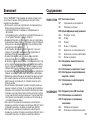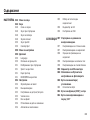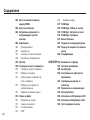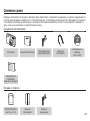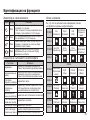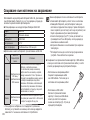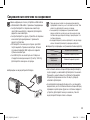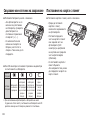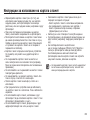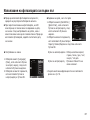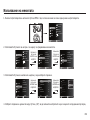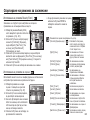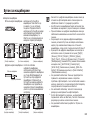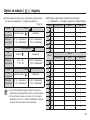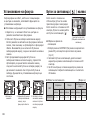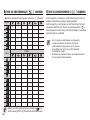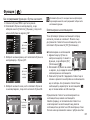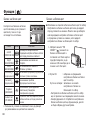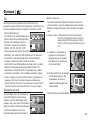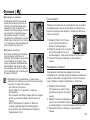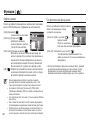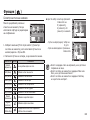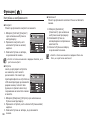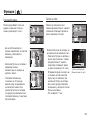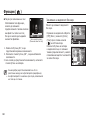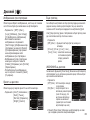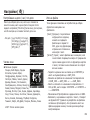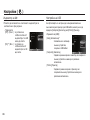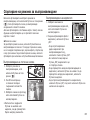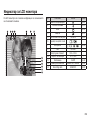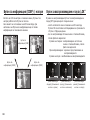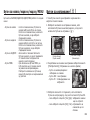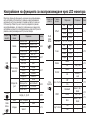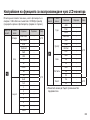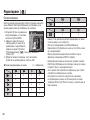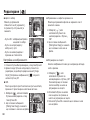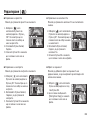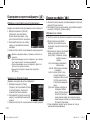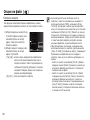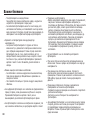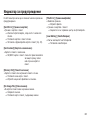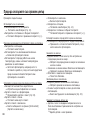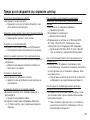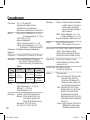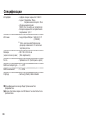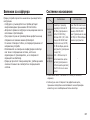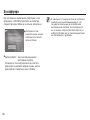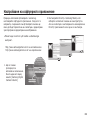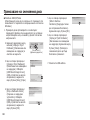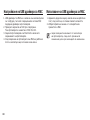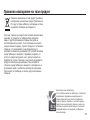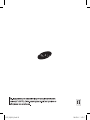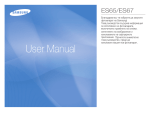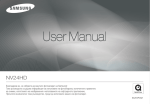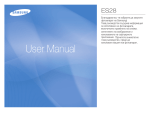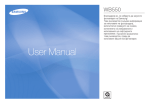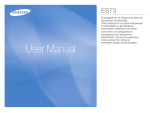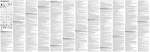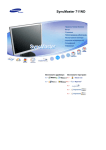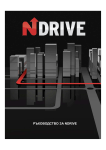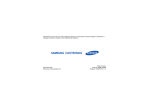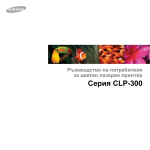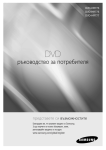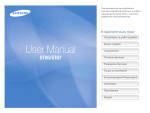Download Samsung PL51 Наръчник за потребителя
Transcript
PL51 User Manual Инструкции Запознаване с фотоапарата Използвайте този фотоапарат в следния ред. Настройване на софтуерното приложение Заснемане на снимка Свързване на USB кабела Преди да използвате фотоапарата с компютър, инсталирайте софтуерното приложение. След като го направите, съхранените във фотоапарата снимки ще може да бъдат преместени на компютъра и редактирани чрез програма за редактиране на изображения. (стр. 89). Заснемете снимка (стр. 20). Свържете приложения USB кабел към USB порта на съответния компютър и към USB изхода на фотоапарата (стр. 91). Проверка на захранването Проверете захранването на фотоапарата. Ако е на фотоапарата изключено, натиснете бутона на фотоапарата, за да го включите Проверка на [Removable Отворете Windows Explorer и потърсете за [Removable Disk] Disk] (Сменяем диск) (Сменяем диск) (стр. 92). Благодарим ви, че избрахте да закупите фотоапарат на Samsung! Преди да използвате този фотоапарат, първо внимателно прочетете ръководството за потребителя. Ако изискате гаранционно обслужване, вземете със себе си фотоапарата и съответната причина за неизправността (като например батерията, картата с памет и др.), за да ги предоставите на центъра за гаранционно обслужване. Преди да използвате фотоапарата, проверете дали той работи правилно (например за пътуване или друго важно събитие), за да предотвратите евентуални проблеми. Samsung не носи отговорност при загуби или щети, които са причинени от неизправност на фотоапарата. Съхранявайте това ръководство на безопасно място. Ако използвате четец за карти, за да копирате снимките от картата с памет на компютър, снимките може да се повредят. При прехвърляне на заснетите с фотоапарата снимки на компютъра, се уверете, че използвате приложения USB кабел за свързване на двете устройства. Имайте предвид, че производителят не носи отговорност за загуби или повреди на снимки от картата с памет, които са причинени от използването на четец на карти. Съдържанието и илюстрациите в това ръководство може да бъдат променяни без предварително уведомяване за надстройка на функциите на фотоапарата. Ä Microsoft, Windows и емблемата на Windows са регистрирани търговски марки на Microsoft Corporation в САЩ и/или в други страни. Ä Adobe и Reader са търговски марки или регистрирани търговски марки в Съединените щати и/или други държави. Ä Всички имена на марки и продукти в това ръководство са регистрирани търговски марки на съответните им фирми. 001 Опасност! Предупреждение! Текстът “ОПАСНОСТ!” предупреждава за рискова ситуация, която, ако не бъде отстранена, може да доведе до смърт, сериозни наранявания или повреди. Не се опитвайте да модифицирате този фотоапарат по никакъв начин. Така може да предизвикате пожар, повреда на фотоапарата или токов удар, както и да се нараните. Техническите прегледи, поддръжката и поправките на фотоапарата трябва да се извършват само от вашия търговец или от центъра за обслужване за фотоапарати Samsung. Не използвайте този продукт в близост до леснозапалими или експлозивни вещества, тъй като това може да доведе до риск от експлозия. Не заливайте с течност и не поставяйте други предмети във фотоапарата. Изключете фотоапарата, след което извадете захранващия кабел от контакта. Трябва да се свържете с вашия търговец или с центъра за обслужване за фотоапарати на Samsung. Не продължавайте да използвате фотоапарата, тъй като това може да доведе до пожар или електрически удар. Не поставяйте и не пускайте метални или леснозапалими външни предмети в точките на достъп на фотоапарата (например, в гнездото за карта с памет или гнездото за батерии). Това може да причини пожар или електрически удар. Не докосвайте фотоапарата с мокри ръце. Това може да доведе до електрически удар. Текстът “ПРЕДУПРЕЖДЕНИЕ!” предупреждава за рискова ситуация, която, ако не бъде отстранена, може да доведе до смърт, сериозни наранявания или повреди. Не използвайте светкавицата в пряка близост до хора или животни. Поставянето на светкавицата твърде близо до очите на снимания обект може да доведе до увреждане на зрението. От съображение за сигурност пазете този продукт и аксесоарите му далеч от деца или животни, за да предотвратите нежелани инциденти, например: - Поглъщане на батерия или друг малък аксесоар на фотоапарата. Ако възникне злополука, незабавно се консултирайте с лекар. - Има опасност от повреда на подвижните части на фотоапарата. Батерията и фотоапаратът може да се загреят при по-продължителна употреба, а това може да доведе до неизправност на фотоапарата. Ако това се случи, не работете с фотоапарата в продължение на няколко минути, за да може той да изстине. Не оставяйте фотоапарата на места с много висока температура като затворено превозно средство, на директна слънчева светлина или други места с висока температура. Излагането на високи температури може да засегне вътрешните компоненти на фотоапарата и да причини пожар. При употреба, не покривайте фотоапарата или зарядното устройство. Така корпусът на фотоапарата може да се нагорещи и да се изкриви или да предизвика пожар. Използвайте фотоапарата и аксесоарите му само на добре проветрени места. 002 Внимание! Текстът “ВНИМАНИЕ!” предупреждава за рискова ситуация, която, ако не бъде отстранена, може да доведе до малки или големи повреди или наранявания. Пропускането на киселина, прегряването или повреждането на батерия може да причини пожар или щети. - Използвайте батерия, отговаряща на спецификациите за фотоапарата. - Не съединявайте накъсо, нагрявайте и не излагайте батерията на огън. - Не поставяйте батерията с обърнат поляритет. Изваждайте батерията, ако фотоапаратът няма да се използва за продължителен период от време. В противен случай от батерията може да изтече корозивен електролит и това да повреди трайно компонентите на фотоапарата. Не използвайте светкавицата, докато е в контакт с ръце или предмети. Не докосвайте светкавицата след продължително използване. Може да причини изгаряния. Не движете фотоапарата, докато е включен, ако не използвате променливотоков адаптер. След употреба винаги изключвайте фотоапарата, преди да извадите кабела от електрическия контакт. След което се уверете, че преди преместване на фотоапарата всички кабели за други устройства са извадени от него. Ако не го направите, може да повредите кабелите и да предизвикате пожар или електрически удар. Не докосвайте обектива или капака на обектива.Така ще предотвратите правенето на размазани снимки и вероятни проблеми с фотоапарата. Избягвайте да закривате обектива или светкавицата при правене на снимки. Ако оставите кредитна карта близо до калъфа за фотоапарата, картата може да се размагнити. Не оставяйте магнитни карти близо до калъфа. При използване на фотоапарата при ниски температури може да възникнат следните състояния. Те не са повреди на фотоапарата и обикновено се възстановяват при нормални температурни условия. - Възможно е да отнеме повече време на LCD монитора да се включи, а също така цветовете може да са различни от тези на самия обект. - При промяна на композицията е възможно на LCD монитора да се показва предишна снимка. Много вероятно е неправилно функциониране на компютъра при свързване на конектора с 20 извода към компютърен USB порт. Никога не свързвайте конектора с 20 извода към компютърен USB порт. Много вероятно е неправилно функциониране на компютъра при свързване на конектора с 20 извода към компютърен USB порт. Никога не свързвайте конектора с 20 извода към компютърен USB порт. Съдържание ПЪРВИ СТЪПКИ 007 Системна схема 007 Съдържание на опаковката 007 Продава се отделно 008 Идентификация на функциите 008 Отпред и отгоре 009 Отзад 010 Отдолу 010 Бутон с 5 функции 011 Индикатор за самоснимачката Индикатор за състояние на фотоапарата 011 011 Икона на режима 012 Свързване към източник на захранване 014 Поставяне на картата с памет 015 Инструкции за използване на картата с памет 017 Използване на фотоапарата за първи път ЗАСНЕМАНЕ 018 Индикатор за LCD монитора 019 Използване на менютата 020 Стартиране на режима за заснемане 020 Избиране на режими Използване на автоматичния режим 020 003 Съдържание 021 021 022 023 023 025 025 025 026 027 028 028 028 028 030 030 032 032 004 Използване на режима за програмиране Използване на режима DIS Използване на помощния режим за филмиране Използване на режима Beauty Shot Използване на режима за сцена Използване на режима за видеоклип Заснемане на видеоклип без звук Пауза при заснемане на видеоклип (последователно заснемане) Използване на интелигентния автоматичен режим Важни неща при правенето на снимки Използване на бутоните за настройване на фотоапарата Бутон за включване/ изключване Бутон на затвора Бутон за мащабиране Бутон за информация (DISP) / нагоре Бутон за макро / надолу Установяване на фокуса Бутон за светкавица / наляво 034 Бутон за самоснимачка / надясно 036 Бутон MENU 036 Бутон OK 036 Функции 037 Как се разрешават функции с бутона за менюто Компенсиране на експонацията 037 038 Баланс на белия цвят 039 ISO 039 Откриване на лице 041 Тон на лицето 041 Ретуширане на лицето 042 Размер на снимката 042 Качество / скорост на кадрите 043 ACB 043 Измерване 044 Работен режим 044 Тип автоматично фокусиране 045 Селектор за стила на снимката 046 Настройка на изображението 047 Гласова бележка 047 Запис на глас Заснемане на видеоклип без звук 048 Съдържание НАСТРОЙКА 049 Меню за звук 049 049 049 049 049 050 050 050 050 050 050 051 051 051 051 052 052 052 053 053 053 054 054 Звук Сила на звука Звук при стартиране Звук за затвора Звуков сигнал Звук при АФ Самопортрет Меню за настройка Дисплей Language Описание на функцията Изображение при стартиране Яркост на дисплея Бърз преглед ИКОНОМИЯ на дисплея Настройки Форматиране на памет Инициализиране Настройване на дата/час/тип дата Часова зона Име на файл Отпечатване на дата на заснемане Автоматично изключване 055 056 056 Избор на тип изходен видеосигнал Индикатор за АФ Настройка на USB ВЪЗПРОИЗВЕЖДАНЕ 057 Стартиране на режима за 057 057 058 058 058 059 060 060 060 062 062 възпроизвеждане Възпроизвеждане на статична снимка Възпроизвеждане на видеоклип Функция за прихващане на видеоклип Възпроизвеждане на записан глас Възпроизвеждане на гласова бележка Индикатор за LCD монитора Използване на бутоните за настройване на фотоапарата Бутон за миниатюри / уголемяване Интелигентен албум Бутон за информация (DISP) / нагоре Бутон за възпроизвеждане и пауза/„OK” 005 Съдържание 063 Бутон за наляво/надясно/ надолу/MENU 063 Бутон за изтриване 064 Настройване на функцията за възпроизвеждане чрез LCD монитора 066 Редактиране 066 Преоразмеряване 067 Завъртане на 067 Селектор за стила на снимката 068 Настройка на изображението 070 Преглед 070 Стартиране на мулти-слайдшоуто 070 Стартиране на мулти-слайдшоуто 071 Избиране на снимки Конфигуриране на ефектите за 071 мулти-слайдшоуто 072 Избиране на интервал за възпроизвеждане 072 Задаване на фонова музика 072 Опции на файл 072 Изтриване на снимки 073 Защита на снимките 073 Гласова бележка 074 DPOF 006 076 077 078 078 079 079 081 082 Копиране в карта PictBridge PictBridge : Избор на снимки PictBridge : Настройка за печат PictBridge : Нулиране Важни бележки Индикатор за предупреждение Преди да се свържете със сервизен център 084 Спецификации СОФТУЕР 087 Бележки за софтуера 087 Системни изисквания 088 За софтуера 089 Настройване на софтуерното приложение 091 Стартиране на режима за компютър 094 Премахване на сменяемия диск 095 Samsung Master 098 Настройване на USB драйвера за MAC 098 Използване на USB драйвера за MAC 099 Често задавани въпроси Системна схема Преди да използвате този продукт, проверете дали разполагате с правилното съдържание в кутията. Съдържанието в кутията може да варира в зависимост от търговския регион. За закупуване на допълнително оборудване се свържете с най-близкия търговец на Samsung или с център за обслужване на Samsung. Частите и аксесоарите, показани подолу, може да се различават от действителния им вид, Съдържание на опаковката Фотоапарат Акумулаторна батерия Променливотоков адаптер/USB кабел Калъф за фотоапарата Кабел за аудио-видео Връзка за фотоапарата Компактдиск със софтуера (вж. стр. 88) Ръководство за потребителя, Гаранция на продукта Продава се отделно SD/SDHC/MMC карта с памет (вж. стр. 16) 007 Идентификация на функциите Отпред и отгоре Бутон на затвора Микрофон АФ сензор/Индикатор за самоснимачката Бутон за захранване Високоговорител Светкавица Обектив / капак на обектива 008 Идентификация на функциите Отзад Бутон Tele(T) за мащабиране (цифрово мащабиране) Бутон Wide(W) за мащабиране (миниатюри) LCD монитор Индикатор за състоянието на фотоапарата Скоба за връзка Бутон MENU Бутон с 5 функции Бутон за режима на възпроизвеждане Бутон Fn / за изтриване Изход за USB / аудио-видео / правотокова връзка Кръгъл плъзгач за режима 009 Идентификация на функциите Отдолу Бутон с 5 функции Гнездо за батерия информация / нагоре Бутон за самоснимачка / надясно Бутон за светкавица / наляво OK / Бутон за възпроизвеждане и пауза Гнездо за карта с памет Бутон за надолу / макро Капак на гнездото за батерия Гнездо за статив 010 Поставка за батерия Идентификация на функциите Индикатор за самоснимачката Икона Състояние Мига Мига Мига Мига Описание - През първите 8 секунди индикаторът мига през интервали от 1 секунда. - През последните 2 секунди индикаторът мига по-бързо, през интервали от 0,25 секунди. За 2 секунди индикаторът мига по-бързо, през интервали от 0,25 секунди. Снимката ще бъде заснета след около 10 секунди, а 2 секунди по-късно ще бъде направена втора снимка. След натискане на бутона на затвора изображението ще се заснеме според движението на обекта. Индикатор за състоянието на фотоапарата Описание Индикаторът се включва и изключва при готовност на фотоапарата да направи снимка След заснемане на Индикаторът мига, докато се записват данните на снимката, след което се изключва при снимка готовност на фотоапарата да направи снимка Когато флаш Индикаторът мига батерията се зарежда Когато USB кабелът Индикаторът светва Индикаторът свети е свързан към (LCD мониторът ще се изключи след инициализиране на устройството) компютър Прехвърляне на Индикаторът мига (LCD мониторът се изключва) данни на компютър Когато USB кабелът е Индикаторът не свети свързан към принтер Когато принтерът печата Индикаторът не свети Икона на режима Вж. стр. 20 за допълнителна информация относно настройката за режим на фотоапарата. РЕЖИМ Auto Program (Автоматично) (Програмиране) Индикаторът светва(Фотоапаратът фокусира обекта) Когато се активира автоматичният фокус Индикаторът мига(Фотоапаратът не фокусира обекта) Photo Help Guide (Помощник за снимки) ИКОНА РЕЖИМ Beauty Shot (В преден план) Scene (Сцена) Smart Auto Movie (Интелигентния (Видеоклип) автоматичен) ИКОНА Състояние Захранване DIS (DIS) СЦЕНА РЕЖИМ Frame Guide (Ориентиращ кадър) Night (Нощ) Portrait (Портрет) Children (Деца) Landscape (Пейзаж) Close-up (Близък план) Text (Текст) Sunset (алез) Dawn (Изгрев) Backlight (Фоново Fireworks Beach & Snow осветяване) (Фойерверки) (Плаж и сняг) ИКОНА РЕЖИМ ИКОНА РЕЖИМ ИКОНА 011 Свързване към източник на захранване Използвайте акумулаторната батерия SLB-10A, приложена към фотоапарата. Уверете се, че тя е заредена, преди да започнете да използвате фотоапарата. Спецификации на акумулаторна батерия SLB-10A Модел SLB-10A Тип Литиево-йонна Капацитет 1050mAh Напрежение 3.7 V Време за зареждане Приблизително 180 минути Брой снимки и живот на батерията: при използване на SLB-10A Живот на батерията/брой снимки Условия При използване на напълно заредена батерия, в автоматичен режим, 10 мегапиксела размер на снимките, добро качество на снимките, интервал Приблизително между сниманията: 30 сек. Промяна на Статична 150 мин./ позицията на мащабиране между широко снимка приблизително и телефото мащабиране след всяко 300 снимки заснемане. Използване на светкавицата при всяко второ заснемане. Използване на фотоапарата за 5 минути, след което изключване за 1 минута. Филм Използване на напълно заредена батерия Приблизително при размер на снимките 640 x 480 пиксела 120 мин. и скорост на кадрите 30 кад./сек. Ä Тези цифри са съобразени със стандартните условия на Samsung и с условията на снимане, като може да варират в зависимост от начина на използване от потребителя. 012 Важна информация относно използването на батерията. Изключвайте фотоапарата, когато той не се използва. Изваждайте батерията, ако фотоапаратът няма да се използва за продължителен период от време. Батериите може с времето да се изтощят, както и да се разтекат, ако бъдат съхранявани вътре в самия фотоапарат. Ниските температури (под 0° C) може да повлияят на производителността на батерията, което да доведе до намаляване на нейния живот. Батериите обикновено се възстановяват при нормални температури. Фотоапаратът може да се затопли при продължителна употреба. Това е абсолютно нормално. Свързването на променливотоковия адаптер с USB кабела може да се използва като променливотоков кабел, с който можете да зареждате акумулаторната батерия. - Използване на захранващ кабел: Свържете захранващия кабел към USB кабела. Той може да се използва като захранващ кабел. - Използване на USB кабел: Изключете променливотоковия адаптер. С помощта на USB кабела можете да изтегляте съхранени снимки на компютъра (стр. 91) или да зареждате фотоапарата. Свързване към източник на захранване Важна информация относно употребата на USB кабела. åИзползвайте USB кабел с правилни спецификации. å Ако фотоапаратът е свързан към компютъра чрез USB концентратор: свържете фотоапарата директно към компютъра. å Ако фотоапаратът и други устройства са свързани към компютъра едновременно: премахнете другите устройства. å Фотоапаратът не може да се открие чрез USB порта лицевата страна на компютъра. В такъв случай използвайте USB порта на за задната страна на компютъра. å Ако USB портът на компютъра не отговаря на стандарта за изходна мощност (5 волта, 500 mA), фотоапаратът може да не се зареди. Ê Зареждане на акумулаторната батерия åПреди да включите кабел или променливотоков адаптер, проверявайте посоките му и не го поставяйте със сила. Така кабелът или фотоапаратът може да се повреди. å Ако индикаторът за зареждане на променливотоковото зарядно устройство не светне или не започне да мига след поставяне на акумулаторната батерия, проверете дали тя е поставена правилно. å Ако зареждате батерията при включен фотоапарат, тя няма да се зареди напълно. Изключвайте фотоапарата при зареждане на батерията. Ê Индикатор за зареждане на променливотоковия адаптер Индикатор за зареждане Зарежда се Червеният индикатор свети Зареждането е завършено Зеленият индикатор свети Грешка при зареждане Оранжевият индикатор е изключен или мига å Ако поставите напълно изтощена батерия във фотоапарата, за да я заредите, не включвайте фотоапарата в този момент. Причината е ниският капацитет на батерията. Зареждайте батерията в продължение на поне 10 минути, преди да използвате фотоапарата. å Не използвайте светкавицата твърде често и не заснемайте видеоклипове, ако сте поставили напълно изтощена батерия, зареждана за кратко време. Дори ако е поставено зарядното устройство, фотоапаратът може да е изключен, тъй като акумулаторната батерия отново е изтощена. 013 PL51_UM_BUL_01.indd 13 2009-07-03 �� 10:36:09 Свързване към източник на захранване Поставяне на карта с памет Поставете батерията, както е показано Поставете картата с памет, както е показано. - Ако фотоапаратът не се включи след поставяне на батерията, проверете дали батерията е поставена с правилния поляритет (+ / -). - Преди да поставите картата с памет, изключете захранването на фотоапарата. - Поставете предната част на картата с памет към задната част на фотоапарата (LCD монитора) и щифтовете на картата към предната част на фотоапарата (обектива). - Не натискайте силно капака на гнездото за батерии, когато той е отворен. Така може да го повредите. На LCD монитора се показват 4 различни индикатора за състоянието на батерията. Индикатор на батерията Нисък капацитет Нисък капацитет на батерията на батерията Батерията (подгответе се (подгответе се Състояние е напълно да я презаредите да я презаредите на батерията заредена или да поставите или да поставите резервна резервна батерия) батерия) Батерията е празна. (Презаредете или да поставите резервна батерия.) Ä При използване на фотоапарата и батерията на много студено или топло място, състоянието на батерията на LCD дисплея може да не отговаря на реалното й състояние. 014 - Не поставяйте картата с памет обърната. Ако направите това, може да повредите гнездото за карта с памет. Инструкции за използване на картата с памет Форматирайте картата с памет (вж. стр. 52), ако използвате нова такава за първи път, ако картата съдържа данни, които фотоапаратът не може да разпознае, или ако съдържа снимки, направени с друг фотоапарат. При всяко поставяне или премахване на карта с памет, изключвайте захранването на фотоапарата. Многократното използване на картата с памет може да намали производителността й. Ако това се случи, трябва да закупите нова карта с памет. Износването и счупването на картата с памет не се покрива от гаранцията на Samsung. Картата с памет е прецизно електронно устройство. Не огъвайте, изпускайте и не удряйте картата с памет. Не съхранявайте картата с памет на места със силно електрическо или магнитно поле (например, близо до силни високоговорители или телевизионни приемници). Не използвайте и не съхранявайте на места с големи температурни крайности. Не замърсявайте и не мокрете картата с памет. Ако това се случи, почистете я с мека кърпа. Пазете картата с памет в калъфа й, когато не я използвате. При продължителна употреба може да забележите, че картата с памет се е затоплила. Това е абсолютно нормално. Не използвайте карта с памет, използвана с друг фотоапарат. За да използвате картата с памет с този фотоапарат, форматирайте я с него. Не използвайте карта с памет, форматирана с друг цифров фотоапарат или четец на карти с памет. Записаните в картата с памет данни може да се повредят в следните ситуации: - Когато картата с памет е използвана неправилно. - Ако захранването е изключено или картата с памет е премахната при снимане, изтриване (форматиране) или четене. Samsung не носи отговорност за загуба на данни. За препоръчване е да архивирате важните данни на друг носител (например, твърд диск,компактдиск и др.). Ако свободната памет е недостатъчна: ще се покаже съобщение [Memory Full] (Паметта е пълна) и фотоапаратът няма да може да работи. За оптимизиране на наличната памет във фотоапарата сменете картата с памет или изтрийте ненужните снимки, записани на картата. Не премахвайте картата с памет, когато индикаторът за състояние на фотоапарата мига, тъй като това може да повреди данните в картата. 015 Инструкции за използване на картата с памет Фотоапаратът може да работи със SD/SDHC и MMC карти с памет. Щифтове на картата с памет Превключвател за защита срещу запис При използване на SD карта с 1 GБ памет, указаният капацитет на снимане ще бъде както следва. Тези цифри са приблизителни, тъй като капацитетът на снимките може да варира в зависимост от различни фактори (като например обекта на снимане и типа на картата с памет). Размер на Super Fine 30FPS Fine Normal 15FPS заснетите снимки (Много малък) (Малък) (Нормален) (30 кад./сек.) (15 кад./сек.) Етикет [SD (Secure Digital) memory card] (SD карта с памет) Статична снимка åå S D/SDHC картата с памет разполага с превключвател за защита от записване, който предпазва файловете на снимките от изтриване или форматиране. Ако плъзнете превключвателя най-долу на SD/SDHC картата с памет, данните в нея ще бъдат защитени. Ако плъзнете превключвателя най-горе на SD/SDHC картата с памет, защитата на данните в нея ще бъде отменена. åå П лъзнете превключвателя най-горе на SD/SDHC картата с памет, преди да направите снимка. Около 182 Около 334 Около 471 - - Около 200 Около 361 Около 510 - - Около 252 Около 441 Около 611 - - Около 252 Около 444 Около 618 - - Около 334 Около 577 Около 792 - - Около 494 Около 813 Около 1065 - - Около 1236 Около 1670 Около 1872 - Около 13'52" Около 49'16" - - - Около 7'04" - - - Около 26'20" *Видеоклип åå Б утоните за мащабиране на може да се използват при заснемане на видеоклип. åå Времето за заснемане варира според мащабирането. åå Можете да записвате видеоклипове с обем до 4 ГБ или продължителност 2 часа всеки. 016 PL51_UM_BUL_01.indd 16 2009-07-20 �� 2:38:56 Използване на фотоапарата за първи път Задаване на дата, час и тип дата Преди да използвате фотоапарата за първи път, заредете акумулаторната батериите напълно. При първото включване на фотоапарата, на LCD монитора ще се покаже меню за задаване на дата, час и език. След настройването на датата, часа и езика това меню няма да се показва повече. Преди да използвате фотоапарата, задайте съответните дата, час и език. Настройване на езика 1. Изберете менюто [Language] (Език), като натиснете бутона за нагоре/ надолу, след което натиснете бутона за надясно. 2. Изберете желаното подменюто, като използвате бутона за нагоре/надолу и бутона OK. Language Date & Time :English English :08/12/01 䚐ạ㛨 Français 1. Изберете менюто [Date&Time] Language Date & Time (Дата И Час), като натиснете бутона за нагоре/надолу, след което натиснете бутона за надясно. 2. Изберете желаното подменюто, Back Set като използвате бутона Нагоре/ Надолу/ Наляво/Надясно и след това натиснете бутона OK. :English :09/01/01 yyyy mm dd 2009 / 01 / 01 13:00 yyyy/mm/dd Бутон за наляво/надясно : Избор на световно време / година / месец / ден / час / минути / тип дата. Бутон за нагоре/надолу : Променя стойността на всеки елемент. Deutsch Español Italiano Back Set Ä За допълнителна информация относно световното време вж. стр. 53. 017 Индикатор за LCD монитора LCD мониторът показва информация за функциите за снимане и избраните настройки. He. 5 6 Светкавица cтр.32 cтр.34 9 Макро Селектор за стила на снимката Откриване на лице · Самопортрет · Заснемане на усмивка · Откриване на мигане Тон на лицето Ретуширане на лицето / Настройка на изображението / без звук Дата/час Предупреждение при трептене на фотоапарата cтр.30 13 14 15 1 Режим на заснемане cтр.20 2 Ниво на оптично/цифрово мащабиране / степен на цифрово мащабиране cтр.28 3 Гласова бележка cтр.47 4 Брой оставащи снимки 00001 cтр.16 Оставащо време за запис 00:00:00 cтр.16 018 Икони Страница cтр.14 Самоснимачка 12 Описание Страница 8 11 He. Икони 7 10 [Image & Full Status] (Снимка и пълно състояние) Описание Икона на карта с памет/вътрешна памет Батерията 16 Рамка за автоматично фокусиране 17 Работен режим 18 Измерване / Бавна скорост на затвора 19 Качество на снимките / скорост на кадрите 20 Размер на снимката 21 ISO cтр.45 cтр.39 cтр.41 cтр.41/ 46/48 2009/01/01 01:00 PM cтр.53 cтр.27 cтр.44 cтр.44 cтр.43/ 24 cтр.42 cтр.42 cтр.39 22 Баланс на белия цвят cтр.38 23 Компенсиране на експонацията cтр.37 Използване на менютата 1. Включете фотоапарата и натиснете бутона MENU. Ще се покаже меню за всеки един режим на фотоапарата. Face Detection Functions Photo Size Quality Sound Display Focus Area Photo Style Selector Settings Voice Exit Change 2. Използвайте бутоните за нагоре и за надолу за придвижване в менютата. Face Detection Functions Photo Size Quality Sound Display Focus Area Photo Style Selector Settings Voice Exit Change Натиснете бутона за НАГОРЕ или НАДОЛУ. Volume Functions Sound Display Settings Exit Start Sound Shutter Sound Beep Sound Натиснете бутона за НАГОРЕ или НАДОЛУ. AF Sound Language Functions Sound Display Settings Self-Portrait Change Exit Function Description Start Image Display Brightness Quick View Power Save Change 3. Използвайте бутона за наляво или надясно, за да изберете подменю. Volume Functions Sound Display Settings Exit Start Sound Shutter Sound Натиснете бутона за НАЛЯВО или НАДЯСНО. Volume :Medium Start Sound :Off Shutter Sound :1 Натиснете бутона за НАЛЯВО или НАДЯСНО. Volume Off :Medium Start Sound Low:Off Shutter Sound Medium :1 Beep High :1 Beep :1 AF Sound AF Sound :On AF Sound :On Self-Portrait Self-Portrait :On Self-Portrait :On Beep Sound Change Exit Back Back Set 4. Изберете подменю и щракнете върху бутона „OK”, за да запишете настройките и да се върнете в предишния прозорец 019 Стартиране на режима за заснемане Избиране на режими Използване на автоматичния режим ( Можете да изберете желания режим на снимане, като използвате кръглия плъзгач за режима в горната част на фотоапарата. Начин на използване на кръглата скала за избор на режим Изберет режим на снимане като завъртите кръглта скала за избор до избраната точка. Режим Сцена Режим на снимане на клипове Режим за нощна сцена Точка на избор Режим на заснемане на преден план Интелигентен автоматичен режим Програмен режим 020 DIS режим Ръчен режим ) Изберете този режим за бързо и лесно правене на снимки с минимално взаимодействие с потребителя. 1. Поставете батериите (стр. 14). Поставете батерията, като имате предвид правилния й поляритет (+/-). 2. Поставете картата с памет (стр. 14). Тъй като този фотоапарат разполага с 9МБ вътрешна памет, не е наложително да поставяте карта с памет. Ако не е поставена карта с памет, снимките ще се съхраняват във вътрешната памет. Ако картата с памет е поставена, снимките ще се съхраняват на нея. 3. Затворете капака на гнездото за батерия. 4. Натиснете бутона за включване/изключване, за да включите фотоапарата. 5. Изберете режима AUTO, като завъртите кръглия плъзгач за режима. 6. Насочете фотоапарата към желания обект за снимане, като използвате LCD монитора за преглед на това как ще изглежда снимката. 7. Натиснете бутона на затвора, за да заснемете снимката. Ако рамката за автоматично фокусиране стане червена, когато натиснете бутона на затвора наполовина надолу, това означава, че фотоапаратът не може да фокусира желания обект. Ако това се случи, фотоапаратът няма да може да заснеме ясна снимка. Избягвайте да закривате обектива или светкавицата при правене на снимки. Стартиране на режима за заснемане Използване на режима за програмиране ( ) Изборът на автоматичния режим ще конфигурира фотоапарата с оптималните настройки. Можете ръчно да конфигурирате всички функции с изключение на апертурната стойност и скоростта на затвора. 1. Изберете програмния режим като използвате кръглата скала за избор на режим. (стр. 20). 2. Натиснете бутона на менюто, за да конфигурирате разширени функции. Използване на режима DIS ( ) Режим на стабилизиране на цифровите изображения Този режим намалява ефекта от трептене на фотоапарата и помага при получаването на по-ясни снимки в неблагоприятни условия. 1. Изберете режима за DIS, като завъртите кръглия плъзгач за режима.(стр. 20). 2. Насочете фотоапарата към желания обект за снимане, като използвате LCD монитора за преглед на това как ще изглежда снимката. 3. Натиснете бутона Затвор, за да заснемете снимката. Важни неща при използване на DIS режима 1. Функцията за цифрово мащабиране не работи в DIS режима. 2. Ако условията на осветлението са по-силни от тези на флуоресцентното осветление, DIS режимът няма да се активира. 3. Ако условията на осветлението са по-слаби от тези на флуоресцентното осветление, ще се покаже индикатор за предупреждение за трептене на фотоапарата( à ). За постигане на най-добри резултати не правете снимки, когато индикаторът за предупреждение за трептене на фотоапарата ( à ) се покаже. 4. Ако обектът се движи, направената снимка може да е неясна. 5. Тъй като DIS режимът използва цифровия процесор на фотоапарата, може да е необходимо малко попродължително време за заснемане и запис на снимките в този режим. 021 Стартиране на режима за заснемане Използване на помощния режим за филмиране ( Налични функции на помощния режим за филмиране ) Функция при трудно фокусиране Функция при разклащане на екрана с картина Функция при филмиране на тъмно Функция при настройване на яркостта на картината Функция при настройване на цвета на картината Помага на потребителя за научаване на правилния метод на филмиране, което включва решения на потенциални проблеми, които може да възникнат по време на филмиране, като също така потребителят може да се упражнява в заснемането на филми. Photo Help Guide Photo Help Guide Photo Help Guide Features to use when the image is out of focus Features to reduce camera shake Features to use in low light conditions Features to use when adjusting brightness Features to use when adjusting colours Photo Help Guide Features to use when the image is out of focus Натискане на бутоните наляво/надясно Натискане на OK. Change Half-press the shutter button to focus To focus on a subject 80 cm or farther To focus on a subject less than 80 cm away To focus on people’s faces Back Натискане на бутоните наляво/надясно Натискане на OK. Change 1/2 To focus on your subject, halfpress the shutter button: - Green frame: subject is in focus - Red frame: subject is out of focus Back Practice Натискане на бутона за нагоре Натискане на бутоните за нагоре/надолу Photo Help Guide Натискане на бутона на затвора Guide list Press the shutter button to practice using this feature. Натискане на OK. Guide list [Функция при трудно фокусиране] 022 2/2 When the subject is in focus, press the shutter button completely to capture the image or video. If the subject is out of focus, try half-pressing the shutter button again. Back Practice Стартиране на режима за заснемане Използване на режима Beauty Shot ( ) Заснемане на портрети чрез настройка на опции за премахване на несъвършенства на лицето. 1. Изберете режима Beauty Shot, като завъртите кръглия плъзгач за режима. (стр. 20). 2. Натиснете бутона за нагоре/надолу в менюто [Functions] (Функции), за да изберете [Face Tone] (Тон на лице) или [Face Retouch] (Ретуширане на лице). 3. Натиснете бутона за наляво/надясно, за да изберете желаното ниво на функциите [Face Tone] (Тон на лице) или [Face Retouch] (Ретуширане на лице). След което натиснете бутона OK. 4. Натиснете бутона на затвора за заснемане на снимки. Използване на режима за сцена ( Frame Guide Frame Guide Scene Night Functions Portrait Sound Children Display Settings Exit Landscape Close Up Text Change Режимите за сцена са изредени по-долу. [Frame Guide] (Ориентиращ кадър) ( [Night] (Нощ) ( [Portrait] (Портрет) [Children] (Деца) ( ( [Landscape] (Пейзаж) ( ) Използвайте менюто за лесно конфигуриране на оптималните настройки при заснемане на различни ситуации. 1. Изберете режима на нощна сцена с помощта на кръглия плъзгач за режима.(стр. 20) 2. Натиснете бутона за наляво/надясно, за да изберете желания режим. 3. Насочете фотоапарата към желания обект за снимане, като използвате LCD монитора за преглед на това как ще изглежда снимката. 4. Натиснете бутона на затвора, за да заснемете снимката. Ä За да промените режима за сцена, натиснете бутона МЕНЮ и изберете желаното меню за сцена. [Close Up] (Близък план) ( [Text] (Текст) [Sunset] (Залез) [Dawn] (Изгрев) ( ( ( [Backlight] (Фоново осветяване) ( This mode is appropriate for shooting with pre-composed scenes. [Firework] (Фойерверки) ( [Beach & Snow] (Плаж и сняг) ( ) : Използвайте този режим, когато искате някой друг да снима вместо вас от избрана от вас гледна точка. ) : за заснемане на статични снимки през нощта или в други условия на тъмнина. ) : За заснемане на човек. ) : за заснемане на бързо движещи се обекти, например деца. ) : за заснемане на отдалечени пейзажи. ) : за заснемане в близък план на малки обекти като растения или насекоми. ) : за заснемане на документи. ) : за заснемане на залези. ) : за заснемане на сцени на зазоряване. ) : за заснеманена портрети без сенки от фоновото осветяване. ) : за заснемане на сцени с фойерверки. ) : за заснемане на морски, езерни, плажни или снежни сцени. 023 Стартиране на режима за заснемане HИзползване на режим [Frame Guide] (Ориентиращ кадър) Използване на режима [Long Time Shutter] (Бавна скорост на затвора) Използвайте режима [Frame Guide] (Ориентиращ кадър), когато искате някой друг да снима вместо вас от гледна точка, която сте избрали. Този фотоапарат променя автоматично скоростта на затвора и апертурните стойности според средата на снимане. В режима на нощна сцена, обаче, можете да зададете скоростта на затвора и апертурните стойности по ваше желание. 1. Снимайте от гледната точка, която сте избрали. - Около страните на картината ще се появи водач. Ориентир 2. След това друг потребител може да заснеме снимката, като подравни ръба на картината, която ще се снима, с ограждащия страните на прозореца водач. Промяна на скоростта на затвора и апертурната стойност Cancel Frame : OK Cancel Frame : OK Cancel Frame : OK 024 1. Изберете режима за сцена [Nightscene] (Нощна Сцена). (стр. 23) 2. Натиснете бутона Fn и на монитора ще се покаже менюто за бавна скорост на затвора. 3. Конфигурирайте стойността на бавната скорост на затвора чрез бутона с 5 функции. 4. Натиснете отново бутона Fn. Зададената стойност ще се запише и фотоапаратът ще премине на режима на Нощна Сцена. 2.8 1S Long Time Shutter Adjust the shutter speed and aperture value. Exit Move Стартиране на режима за заснемане Използване на режима за видеоклип ( ) Можете да заснемете видеоклип с такава продължителност, каквато позволява оставащото време за запис от капацитета на паметта. 1. Изберете режима за видеоклип, като използвате кръглия плъзгач за режима. (стр. 20) 2. Насочете фотоапарата към желания обект за снимане, като използвате LCD монитора за преглед на това как ще изглежда снимката. 3. Натиснете веднъж бутона на затвора и видеоклипът ще се заснеме с такава продължителност, каквато позволява оставащото време за запис. Видеоклипът ще се заснеме и при ненатиснат бутон на затвора. Ако искате да преустановите заснемането, натиснете отново бутона на затвора. Ä Размерите и типовете изображение са изредени по-долу. - Размер на снимката : 640 x 480, 320 x 240 (по избор) - Тип на видеофайла : AVI (MJPEG) - Скорост на кадрите : 30 кад./сек., 15 кад./сек. (по избор) Заснемане на видеоклип без звук Можете да запишете видеоклип без звук. Стъпки от 1 до 3 са същите като тези за режима за видеоклип. 4. Натиснете бутона Menu. 5. Използвайте бутона за нагоре/ надолу, за да изберете менюто [Functions] (Функции), след което натиснете бутона за надясно. 6. Изберете менюто [Voice] (Глас), като използвате бутона за нагоре/надолу и бутона „OK”. 7. Изберете менюто [Off] (Изкл.), като използвате бутона за наляво/надясно. 8. Натиснете бутона OK. Можете да заснемете видеоклип без звук. Ä Вж. стр. 48 за повече информация. Пауза при заснемане на видеоклип (последователно заснемане) Този фотоапарат позволява временното спиране при нежелани сцени на заснемане на видеоклип. Използвайки тази функция, можете да заснемате предпочитаните сцени в един видеоклип, без да се налага да създавате множество видеоклипове. Използване на функцията за последователно заснемане Стъпки от 1 до 2 са същите като тези за режима за видеоклип. 3. Натиснете бутона на затвора Stop Record и видеоклипът ще се заснеме с такава продължителност, каквато позволява оставащото време за запис. Видеоклипът ще се заснеме и при ненатиснат бутон на затвора. 4. Натиснете бутона „OK”, за да преустановите временно заснемането. 5. Натиснете отново бутона „OK” , за да възобновите записването. 6. Ако искате да преустановите заснемането, натиснете отново бутона на затвора. 025 Стартиране на режима за заснемане Използване на интелигентния автоматичен режим ( ) Фотоапаратът автоматично избира подходящите настройки въз основа на открит тип на сцена. Това ще ви помогне, ако не сте запознат с настройките на фотоапарата за различните сцени. 1. Изберете интелигентния автоматичен режим, като завъртите кръглия плъзгач за режима. (стр. 20). 2. Насочете фотоапарата към желания обект за снимане, като използвате LCD монитора за преглед на това как ще изглежда снимката. 3. Натиснете бутона на затвора, за да заснемете снимката. Ако фотоапаратът не разпознае подходящ режим на 026 сцена, ще се използват настройките по подразбиране. Дори да е открие лице фотоапаратът не може да избере режим на портрет в зависимост от позицията на обекта или светлината. Фотоапаратът не може да избере правилната сцена в зависимост от условията на снимане, като например разтърсване на фотоапарата, светлина и разстояние до обекта. Режимът [Night] (Нощ) разпознава сцени само когато светкавицата е изключена. Фотоапаратът използва режима [Tripod] (Статив), след като провери условията за заснемане на статива за определен период от време. Въпреки използването на статив, фотоапаратът може да не избере режим на статив в зависимост от движението на обекта. Всяка сцена се разпознава по следните условия: [Пейзаж] ( ) : При заснемане на сцени на открито [Бял] ( ) : При заснемане в ярко осветена среда [Нощ] ( ) : При заснемане на сцени през нощта [Нощен портрет] ( ) : При заснемане на хора на тъмно място на открито [Фоново осветяване] ( ) : При заснемане на сцени с фоново осветяване без [Портрет на фоново осветяване] ( ) : При заснемане на портрет на фоново осветяване [Портрет] ( ) : При заснемане на портрет [Макро] ( ) : При заснемане на близки планове [Макро текст] ( ) : При заснемане на текстове в близък фокус [Статив] ( ) : При заснемане на обект без никакво движение на статива [Действие] ( ) : При заснемане на обект, който се движи често портрет Важни неща при правенето на снимки Натискане на бутона на затвора наполовина надолу. Натиснете леко бутона на затвора за установяване на фокуса и зареждане на батерията на светкавицата. Натиснете бутона на затвора докрай надолу, за да заснемете снимката. [Натиснете леко бутона на затвора] [Натиснете бутона на затвора] Оставащият капацитет на паметта може да варира в зависимост от условията на заснемане и настройките на фотоапарата. При избор на режима без светкавицата, бавно синхронизиране при условия на слаба осветеност или режима DIS, на LCD монитора може да се покаже индикаторът (Ã) за предупреждение за трептене на фотоапарата. В такъв случай използвайте статив, подпрете фотоапарата на неподвижна повърхност или преминете на режим със светкавица. Снимане срещу светлината : Снимайте така, че слънцето да остава във фона. Резултатът от снимането срещу слънцето са тъмни снимки. За да направите снимка срещу светлината, използвайте [Backlight] (Фоново осветяване) (Задно осветяване в режим на заснемане на сцената (вижте страница 23), заредете светкавицата (вижте страница 32), задайте точковия плътност (вижте страница 43), компенсацията на експозицията (вижте страница 37) или функцията АCB (вижте страница 43). Избягвайте да закривате обектива или светкавицата при правене на снимки. Използвайте LCD монитора за преглед на това как ще изглежда снимката. В определени условия, системата за автоматично фокусиране може да не работи така, както се очаква. - При фотографиране на обект с малък контраст. - Ако обектът е силно светлоотразяващ или лъскав. - Ако обектът се движи с висока скорост. - Ако има силно отразена светлина или ако фонът е много ярък. - Когато обектът е само с хоризонтални линии или е прекалено тесен (като прът, стик или флагщок). - Когато околната обстановка е тъмна. 027 Използване на бутоните за настройване на фотоапарата Функцията на режима за запис може да се зададе чрез бутоните на фотоапарата. Бутон за включване/изключване За включване и изключване на захранването на фотоапарата. Ако в указаното време не се работи с фотоапарата, той ще се изключи автоматично с цел пестене на енергията на батерията. Вж. страница 54 за допълнителна информация относно функцията за автоматично изключване. Бутон на затвора За заснемане на снимка или записване на глас в режима за заснемане. Режим за видеоклип При натискане на бутона на затвора докрай надолу се стартира записване на видеоклип.Натиснете бутона на затвора веднъж и видеоклипът ще се заснеме с такава продължителност, каквато позволява оставащото време за запис в паметта. Ако искате да преустановите заснемането, натиснете отново бутона на затвора. В режима за статична снимка Натискането на бутона на затвора наполовина надолу активира функцията за автоматично фокусиране и проверява състоянието на светкавицата. Натискането на бутона на затвора докрай надолу заснема и съхранява снимката. Ако изберете записване на гласова бележка, то ще се стартира, след като фотоапаратът е приключил със съхраняването на данните на съответната снимка. 028 Бутон за мащабиране Ако менюто не е показано, този бутон работи като бутон за оптично или цифрово мащабиране. Този фотоапарат разполага с функция за 3х оптично мащабиране и 3х цифрово мащабиране. Комбинираното им използване дава възможност за максимално мащабиране от 9х. Телефото мащабиране Оптично мащабиране ТЕЛЕФОТО : натискане на бутона T за мащабиране. Така обектът ще се уголеми, т.е. ще се покаже по-близко. Цифрово телефото мащабиране : при избор на максималното (3х) оптично мащабиране, натискането на бутона T ще активира софтуера за цифрово мащабиране. Освобождаването на бутона T ще спре цифровото мащабиране на желаната настройка. При избор на максималното (3х) цифрово мащабиране, натискането на бутона T няма да има ефект. Натискане на бутона T за мащабиране [WIDE zoom] (Широко мащабиране) Натискане на бутона T за мащабиране [TELE zoom] (Телефото мащабиране) [Digital zoom 3.0X] (3х цифрово мащабиране) Бутон за мащабиране Широко мащабиране Оптично широко мащабиране : натискане на бутона W за мащабиране. Така обектът ще се намали, т.е. ще изглежда по-далече. Продължителното натискане на бутона W ще зададе на фотоапарата настройката за минимално мащабиране, т.е. обектът ще се показва възможно най-далеч спрямо фотоапарата. Натискане на бутона W за мащабиране [TELE zoom] (Телефото мащабиране) Натискане на бутона W за мащабиране [Optical zoom 2X] (2х оптично мащабиране) [WIDE zoom] (Широко мащабиране) Цифрово широко мащабиране : когато се използва цифровото мащабиране, натискането на бутона W ще Оптично мащабиране намалява цифровото мащабиране на стъпки.Освобождаването на бутона W ще спре цифровото Цифрово увеличение мащабиране. Натискането на бутона W ще намали цифровото мащабиране и ще продължи да намалява оптичното мащабиране, докато се достигне минималната настройка. Натискане на бутона W за мащабиране [Digital zoom 3.0X] (3х цифрово мащабиране) Натискане на бутона W за мащабиране [TELE zoom] (Телефото мащабиране) [WIDE zoom] (Широко мащабиране) Заснетите с цифрово мащабиране снимки може да отнемат на фотоапарата малко повече време за обработка. Имайте го предвид при работа. Ако бутоните за мащабиране бъдат натиснати при заснемане на видеоклип, звукът няма да се запише. При използване на цифрово мащабиране може да забележите намаляване на качеството на заснетите снимки. За да видите ясно дадена цифрово мащабирана снимка, натиснете бутона на затвора наполовина надолу при максимална позиция на оптичното мащабиране, след което отново натиснете бутона T. Функцията за цифрово мащабиране не може да се използва в някои от режимите за сцена ([Night] (Нощен), [Portrait] (Портрет), [Children] (Деца), [Text] (Текст), [Close up] (Близък план), [Firework] (Фойерверки)), режимите DIS, режима за заснемане на видео клип, [Self Portrait] (Самопортрет), [Smile Shot] (Заснемане на усмивка), [Blink Detection] (Откриване на мигане) и [Face Detection] (Разпознаване на лице). Не докосвайте обектива. Така ще предотвратите правенето на размазани снимки и вероятни проблеми с фотоапарата. Ако съответната снимка е неясна, изключете и отново включете фотоапарата, за да промените позицията на обектив. Не натискайте обектива, тъй като това може да доведе до неизправности на фотоапарата. Когато фотоапаратът е включен, не докосвайте подвижните части на обектива, тъй като това може да доведе до неясни и замъглени снимки. Не докосвайте обектива при работа с бутона за мащабиране. 029 Бутон за информация (DISP) / нагоре Бутон за макро ( Когато е показано меню, бутонът за нагоре работи като бутон за посока. В режима за заснемане или възпроизвеждане с натискането на този бутон ще се покаже информация за съответната снимка. Когато е показано меню, бутонът за НАДОЛУ работи като бутон за посока. Ако менюто не се показва, можете да използване бутона МАКРО( )/НАДОЛУ, за да заснемете макро снимки. Ако менюто не се показва, можете да използване бутон Натискайте бутона за макро, докато желаният индикатор за режим за макро се покаже на LCD монитора. Show all photographic information. [Екран за филмиране] Show only basic information. [Екран за информация] [Auto Focus] (Автоматично фокусиране) [Auto Macro ( )] (Автоматично макро) 030 ) / надолу [Macro ( )] (Макро) Бутон за макро ( ) / надолу Типове режими на фокусиране и диапазони на фокусиране (W: широко мащабиране; T: телефото мащабиране) (Мярка: см) Режим Auto ( Тип Автоматично макро ( фокусиране Обхват на фокусиране Режим ) ) W: 5 ~ безкрайност T: 50 ~ безкрайност Методи на фокусиране в режим на заснемане (o : избираемо, : безкраен диапазон на фокусиране) Автоматично макро Макро o o o Нормално o W: 80 ~ безкрайност T: 80 ~ безкрайност Нормално o o o o o o o Режим Тип фокусиране Обхват на фокусиране Програмиране ( Макро ( ) Нормално W: 5 ~ 80 T: 50 ~ 80 Режим W: 80 ~ безкрайност T: 80 ~ безкрайност DIS ( Тип Автоматично макро ( фокусиране Обхват на фокусиране ) W: 5 ~ безкрайност T: 50 ~ безкрайност ) Режим СЦЕНА Автоматично макро Макро Нормално o o ) o o Нормално W: 80 ~ безкрайност T: 80 ~ безкрайност При избор на режима за макро, бъдете изключително внимателни да предотвратявате трептене на фотоапарата. Когато заснемате снимка на по-малко от 40 см (широко мащабиране) или 50 см (телефото мащабиране) в режима за макро, изключете режима за светкавицата. o o o o o o o 031 Установяване на фокуса За фокусиране на обект, който не е позициониран в центъра на снимката, използвайте функцията за установяване на фокуса. Използване на функцията за установяване на фокуса 1. Уверете се, че желаният обект е в центъра на рамката за автоматично фокусиране. 2. Натиснете бутона на затвора наполовина надолу. Когато рамката за автоматично фокусиране светне в зелено, това означава, че фотоапаратът е фокусирал обекта. Внимавайте да не натиснете бутона на затвора докрай надолу, за да не заснемете нежелана снимка. 3. Като продължавате да държите бутона на затвора наполовина натиснат надолу, преместете фотоапарата, за да нагласите желаната снимка, след което натиснете бутона на затвора докрай, за да заснемете снимката. Ако отпуснете бутона на затвора, функцията за установяване на фокуса ще се отмени. Бутон за светкавица ( Когато менюто е показано на LCD монитора, бутонът за наляво премества курсора в левия раздел. Когато менюто не е показано на LCD монитора, бутонът за наляво работи като бутон за светкавицата ( ). [Selecting the Auto flash] (Избиране на автоматична светкавица) Избиране на режима за светкавицата 1. Изберете режим на ЗАСНЕМАНЕ (без режима за видеоклип или режима DIS), като завъртите кръглия плъзгач за режима. (стр. 20) 2. Натискайте бутона за светкавицата, докато желаният индикатор на режима за светкавицата се покаже на LCD монитора. 3. На LCD монитора ще се покаже индикатор на режима за светкавицата. Съобразете светкавицата със съответната обстановка. Обхват на светкавицата Нормално ISO 1. Нагласете снимката. 032 2. Натиснете бутона на затвора наполовина надолу, за да фокусирате обекта. 3. Нагласете отново желаната снимка и натиснете бутона на затвора докрай надолу. ) / наляво (Мярка: м) Макро Автоматично макро Широко Телефото Широко Телефото Широко Телефото мащабиране мащабиране мащабиране мащабиране мащабиране мащабиране АВТОМАТИЧНО 0,8 ~ 4,5 0,8 ~ 2,4 0,2 ~ 0,8 0,5 ~ 0,8 0,2 ~ 4,5 0,5 ~ 2,4 Бутон за светкавица ( ) / наляво Ако натиснете бутона на затвора след избор на настройката за светкавица, първата светкавица ще светне с цел проверка на условията на снимане (обхвата на светкавицата и нивото на захранването й). Не движете фотоапарата, докато светкавицата светне втори път. Честото използване на светкавицата ще намали живота на батерията. При нормални условия на работа, времето за зареждане на светкавицата е до 4 секунди. Ако батерията е слаба, времето за зареждане ще бъде повече. Функцията на светкавицата няма да работи в режимите за сцена [Landscape] (Пейзаж), [Close up] (Близък план), [Text] (Текст), [Sunset] (Залез), [Dawn] (Изгрев), [Firework] (Фойерверки) както и в режима DIS и този за видеоклип. Заснемайте снимки в обхвата на светкавицата. Доброто качество на снимките не е гарантирано, ако обектът е твърде близо или със силно светлоотразяваща повърхност. При заснемане на снимка със светкавицата в условия на слаба осветеност, на снимката може да се появи бяло петно. Петното се появява от отражението на светлината на светкавицата в атмосферния прах. Индикатор на режима за светкавицата Икони Режим на светкавица Описание Автоматична светкавица Ако обектът или фонът е тъмен, светкавицата на фотоапарата ще се включи автоматично. Автоматично намаляване на ефекта “червени очи” Ако обектът или фонът е тъмен, светкавицата на фотоапарата ще се включи автоматично и ще намали ефекта “червени очи” чрез функцията за намаляване на този ефект. Чувствителна светкавица Светкавицата ще се включи независимо от наличната светлина. Интензитетът на светкавицата ще се контролира автоматично според околните условия. Светкавицата ще работи с бавна скорост на затвора, за да се постигне балансиране на правилната експонация. При заснемане на снимка на Бавно синхронизиране слабоосветено място, на LCD монитора ще се покаже индикаторът за предупреждение за разтърсване на фотоапарата ( à ). Намаляване на ефекта "червени очи" Ако се заснеме снимка с "червени очи", този режим ще намали ефекта червени очи автоматично. Изключена светкавица Светкавицата няма да се включи. Използвайте този режим за заснемане на снимки на места или при ситуации, където е забранено използването на фотографска светкавица. При заснемане на снимка на слабоосветено място, на LCD монитора ще се покаже индикаторът за предупреждение за трептене на фотоапарата ( à ). 033 Бутон за светкавица ( ) / наляво Режим на светкавицата според режима на заснемане (o : избираемо) Режим o o o o o o o o o o o o o o o o o o o o o СЦЕНА Режим o o o o o o o o o o o o o o o o o o o Иконата на интелигентната автоматична светкавица ( ) ще се появи в режима [Smart Auto] (Интелигентен автоматичен режим). 034 Бутон за самоснимачка ( ) / надясно Когато менюто е показано на LCD монитора, бутонът за надясно премества курсора в десния раздел. Когато менюто не е показано на LCD монитора, бутонът за надясно работи като бутон за самоснимачката ( ). Тази функция се използва, когато фотографът също иска да присъства на снимката. Ако по време на използване на функцията на самоснимачката натиснете бутона за самоснимачката, функцията ще се отмени. За да избегнете трептене на фотоапарата, използвайте статив. В режима за видеоклип може да се използва само 10-секундната самоснимачка. Бутон за самоснимачка ( ) / надясно Таймер за движение Избиране на самоснимачката 1. Изберете режим на заснемане, но без режима за запис на глас (стр. 20) Движение Натискане на бутона на затвора след настройка на таймера за движение Откриване на движението на обекта 2. Натискайте бутона за самоснимачката/ надясно ( ), докато желаният индикатор за режима се покаже на LCD монитора. На LCD монитора ще се покаже икона за самоснимачка за 10 секунди, 2 секунди, две заснемания или на таймера за движение. 3. При натискане на бутона на затвора, снимката ще бъде заснета след изтичане на указаното време. Не е открито движение Режим Мига (интервал от 1 секунди) Мига (интервал от 0,25 секунди) Включете и снимката ще се заснеме след 2 секунди Етапите на настройката за таймера за движение са следните. (Режимът за видеоклип не е включен) [Избиране на 10-секундната самоснимачка] Индикатор за режима на самоснимачката Икона Икона и индикатор за самоснимачката Описание 10-секундна След натискане на бутона на затвора ще са необходими 10 секунди, преди снимката да самоснимачка бъде заснета. 2-секундна След натискане на бутона на затвора ще са необходими 2 секунди, преди снимката да бъде самоснимачка заснета. Снимката ще бъде заснета след около 10 секунди, а 2 секунди по-късно ще бъде направена втора Двукратна снимка. При използване на светкавицата, на самоснимачка 2-секундната самоснимачка може да са необходими повече от 2 секунди за заснемане, в зависимост от необходимото време за зареждане на светкавицата. Таймер за Фотоапаратът открива движението на съответния обект 6 секунди след натискане на бутона на затвора движение и заснема снимката, след като движението спре. Избиране на таймера за движение Натискане на бутона на затвора Нагласяне на снимката (до 6 секунди)*1 Стартиране на откриването (раздвижете ръцете си силно)*2 Спиране на откриването (не се движете) Заснемане на снимка (след 2 секунди) *1: Фотоапаратът открива движението на съответния обект 6 секунди след натискане на бутона на затвора. Ето защо трябва да потвърдите композицията до 6 секунди. *2: Раздвижете тялото или ръцете си. В следните ситуации таймерът за движение може да не работи. Фокусното разстояние е над 3 м. Обхват на откриване на Експонацията е твърде светла или тъмна. таймера за движение Снимате в условия на фоново осветяване. Движението е незначително Движението е открито извън централната част (50 %) на сензора, където то се разпознава. Ако фотоапаратът не усети движение в рамките на 30 секунди, или ако той не открие липса на движение след усещането на движение. 035 Бутон MENU Функции ( - При натискане на бутона за меню, на LCD монитора ще се покаже меню за всеки един режим на фотоапарата. Повторното натискане на бутона ще върне LCD монитора на първоначалния му дисплей. - Опция от менюто може да се покаже при избор на режима за видеоклип или този за статична снимка. Не е налично меню, когато е избрана функцията за запис на глас. Face Detection Functions Photo Size Quality [Pressing the MENU button] (Натискане на бутона за меню) [Menu off] (Меню изкл.) Sound Focus Area Display Photo Style Selector Settings Voice Exit Change [Menu on] (Меню вкл.) Бутон OK - Когато менюто е показано на LCD монитора, този бутон се използва за преместване на курсора към подменюто или за потвърждаване на данни. Face Detection Functions Photo Size Quality Sound Display 036 Focus Area Photo Style Selector Settings Voice Exit Change Face Detection Photo Size [Pressing the OK button] (Натискане на бутона за OK) Quality Focus Area ) За да изведете менютата по-долу, използвайте менюто, което разрешава функциите, или бутона Fn: Режим Меню EV White Balance (Баланс на белия цвят) ISO Face Detection (Откриване на лице) Face Tone (Тон на лицето) Face Retouch (Ретуширане на лицето) Photo Size / Movie Size (Размер на фотостил / Размер на видеоклип) ACB Quality / Frame Rate (Качество (Функции) / Ретуширане на лицето) Достъпен режим Страница Стр.37 Стр.38 Стр.39 Стр.39 Стр.41 Стр.41 Стр.42 Стр.43 Стр.42 Metering (Измерване) Стр.43 Drive (Работен режим) Стр.44 Focus Area (Област на фокусиране) Photo Style Selector (Селектор за стила на снимката) Image Adjust (Настройка на изображението) Стр.44 Стр.45 Стр.46 Photo Style Selector Voice Exit Back Voice (Глас) Стр.47 Long Time Shutter (Бавна скорост на затвора) Стр.24 Функции ( ) Как се разрешават функции с бутона за менюто 1. Натиснете бутона MENU в достъпен режим. 2. Използвайте бутона за нагоре/надолу, за да изберете менюто [Functions] (Функции), след което натиснете бутона за надясно/„OK”. EV Functions Sound Display Settings White Balance ISO Face Detection Photo Size Quality ACB Exit Change Бутон за надясно/„ OK” Face Detection Photo Size Quality ACB Exit Back 3. Изберете желания режим, като използвате бутона за нагоре/надолу и бутона „OK”. EV EV White Balance White Balance ISO ISO Бутон за нагоре/ надолу Face Detection Photo Size Quality Face Detection Photo Size Quality ACB Exit ACB Back Exit Back 4. Изберете желаното меню, като използвате бутоните за наляво/надясно, след което натиснете бутона OK. White Balance Adjust the white balance according to the light source. Back Move Бутон за наляво/ надясно Компенсиране на експонацията Този фотоапарат променя експонацията според околните условия на осветеност. Можете също да променяте стойностите на експонацията, като използвате бутона менюто [EV] (Експонация). EV White Balance ISO Използвайте бутона „Fn” на задния панел на фотоапарата, за да изведете менютата, които разрешават по-бързо често използваните функции. Daylight Appropriate for outdoor photography on a clear day. Back Move Компенсиране на експонацията EV 1. Щракнете върху бутона за Set exposure value to adjust brightness. нагоре или надолу от менюто с функции, за да изберете [EV] ). (Експонация)( 2. Използвайте бутоните за наляво Back Move и надясно, за да зададете желания фактор за компенсиране на експонацията. 3. Натиснете бутона OK. Зададената стойност ще се запише и режимът за настройка на компенсацията ще се затвори. Ако промените стойността на ) експонацията, индикаторът за експонацията( ще се покаже вляво на LCD монитора. Отрицателната стойност на компенсирането на експонацията ще намали експонацията. Имайте предвид, че положителната стойност на компенсирането на експонацията ще увеличи експонацията и дисплеят на LCD монитора ще стане бял или няма да заснемате снимки с добро качество. 037 Функции ( ) Баланс на белия цвят Контролът на баланса на белия цвят позволява да се променят цветовете, така че те да изглеждат по-естествени. Баланс на белия цвят White Balance Adjust the white balance according to the light source. Back Режим Auto WB (ABTOMATИЧНО WB) Daylight (ДНВНA CBETЛИНA) Cloudy (ОБЛAЧНО НEБE) Fluorescent_H (флуоресцентна H) Fluorescent_L (флуоресцентна L) Tungsten (ВОЛФPAM) Custom Set (ПО ИЗБОР) Икони Move Описание фотоапаратът избира автоматично подходящата настройка за баланс на белия цвят според условията на осветеност. за заснемане на снимки на открито. за заснемане на снимки в облачни условия. за заснемане при дневна флуоресцентна светлина с тройно осветяване. за заснемане при бяла флуоресцентна светлина. за заснемане при волфрамово осветление (стандартна електрическа крушка). потребителят може сам да задава настройката за баланс на белия цвят според условията на снимане. Ä Различните условия на осветеност може да доведат до разминаване на цветовете в снимките. 038 Използване на опцията за баланс на белия цвят по избор Настройките за баланс на белия цвят може да варират според условията на снимане. Можете сами да изберете най-подходящата настройка за баланс на белия цвят в определени условия на снимане, като зададете настройката за баланс на белия цвят по избор. 1. Изберете менюто “ПО ИЗБОР” ( ) в менюто за баланс на белия цвят и поставете лист бяла хартия пред фотоапарата, за да може на LCD монитора да се покаже чисто бял цвят. 2. Бутон OK Бяла хартия : избиране на предишната настройка за баланс на белия цвят по избор. Бутон на затвора : записване на новата настройка за баланс на белия цвят по избор. - Настройката за баланс на белия цвят по избор ще се приложи към следващата заснета снимка. - Конфигурираната от потребителя настройка за баланс на белия цвят ще функционира, докато не бъде избрана друга настройка. Функции ( ) Normal (Нормален) ISO Можете да използвате функцията за ISO чувствителност при заснемане на снимки. Скоростта или определената чувствителност към светлина на даден фотоапарат се определя от стойностите на ISO. [Auto] (Автоматично) : чувствителността на фотоапарата ще се променя автоматично според различни ISO Adjust the sensitivity of the camera. фактори, като например нивото на осветеност или яркостта на обекта. [ISO 80, 100, 200, 400, 800, 1600] : Back Move можете да увеличите скоростта на затвора при същото ниво на осветеност, като увеличите ISO чувствителността. Заснетата снимка обаче, може да изглежда силно осветена. Колкото по-висока е стойността на ISO, толкова по-голяма е чувствителността на фотоапарата към светлина, както и неговият капацитет за заснемане на снимки при мрачни условия. Но с увеличаване на стойността на ISO, се увеличава също и нивото на зърненост на снимките, което ги прави да изглеждат грапави. Ä Когато е зададена настройката [Motion Capture] (Прихващане на движение), ISO скоростта ще бъде зададена на автоматична. Ä Опцията [ISO] (ISO чувствителност) е активирана само в режим [Program] (Програма) или [Photo Help Guide] (Напътствия за помощ при снимане). Откриване на лице Ако използвате опции за откриване на лице, фотоапаратът може да открие човешко лице. При фокусиране върху човешко лице, също така се настройва и яркостта на лицето. Можете да заснемате и естествени изрази на лице, като използвате функцията за автопортрет. този режим автоматично определя позицията на лицето на съответния обект, след което задава фокуса и експонацията. Изберете този режим за бързо и лесно заснемане на снимки с лица. Ä Режими за избор: Auto(Автоматично), Program (Програмиране), DIS, Photo Help Guide(Напътствия за помощ при снимане), Beauty Shot(В преден план), Portrait (Портрет), Children (Деца), Beach & Snow (Плаж и сняг) 1. Размерът и позицията на рамката за автоматично фокусиране ще се зададе автоматично на лицето на съответния обект. 2. Натиснете бутона на затвора наполовина надолу. При активиране на фокуса, рамката за фокусиране ще стане зелена. 3. Натиснете бутона на затвора докрай, за да заснемете снимка. Face Detection Adjust face detection settings. Back Move 039 Функции ( ) Тази функция може да разпознава до 10 човека. Когато фотоапаратът разпознае много хора в даден момент, той ще фокусира най-близкия от тях. Функцията за цифрово мащабиране няма да бъде активна в този режим. След като фотоапаратът открие даден обект, бялата рамка за фокусиране ще се покаже над съответното лице, а над останалите лица ще се покаже сивата рамка за фокусиране Натиснете бутона на затвора наполовина надолу, за да фокусирате лицето, след което бялата рамка за фокусиране ще стане зелена. Ако фотоапаратът не успее да фокусира лице, се върнете на предишен режим за автоматично фокусиране. В определени условия тази функция не може да работи правилно. - Ако даден човек носи тъмни очила или част от лицето му е скрито. - Ако заснеманият човек не гледа към фотоапарата. - Фотоапаратът не може да открие лице, ако яркостта е твърде слаба или твърде силна. - Когато разстоянието между фотоапарата и обекта е твърде голямо. Максималният наличен обхват за откриване на лице е 2.5 м (при широко мащабиране). Колкото по-близо е обектът, толкова по-бързо ще го разпознае фотоапаратът. В режимите [Beauty Shot] (В преден план), [Portrait] (Портрет) и [Children] (Деца) настройката на функцията [Face Detection] (Откриване на лице) е зададена на стойността по подразбиране. 040 Self-Portrait (Самопортрет) Когато правите снимки на себе си, областта около лицето ви се открива автоматично, така че да може да се заснемете полесно и бързо. Ä Режими за избор: Auto(Автоматично), Program (Програмиране), DIS, Photo Help Guide(Напътствия за помощ при снимане), Beauty Shot(В преден план), Portrait (Портрет), Beach & Snow (Плаж и сняг) 1. При самофилмиране насочете обектива на фотоапарата към лицето на обекта. Автоматично ще се открие лицето на обекта на заснемане и ще се чуе насочващ звук. 2. Започнете филмирането чрез натискане на бутона на затвора. При позициониране на лицето в центъра на екрана, фотоапаратът ще започне да издава по-бърз повтарящ се звук, различаващ се от звука, който се издава, когато лицето не е в центъра. Насочващият звук може да се настрои в менюто с настройки за звуците (вж. стр. 49). Функции ( ) Заснемане на усмивка Фотоапаратът автоматично заснема снимка без натискане на бутона на затвора, като открива позицията на усмихнатото лице на обекта. Ако натиснете бутона на затвора, снимката ще се заснеме по нормалния начин. При правене на снимка с усмивка, откриването на усмихващото се лице на обекта става по-лесно, когато той или тя се усмихва със зъби или задържа за дълго усмивката на лицето си. Откриване на мигане Ако очите на обекта са затворени при натискане на бутона на затвора, фотоапаратът ще заснеме 2 последователни снимки, след което ще запише изображенията. Фотоапаратът ще заснеме само една снимка, ако очите на обекта не са затворени при натискане на бутона на затвора. Откриването на усмихващото се лице или на мигащите очи може да не е достъпно при наличие на някоя от следните ситуации: - Ако обектът носи очила. - Когато обектът не е директно с лице към фотоапарата. - Ако околната светлина е твърде ярка или твърде малко, за да може да бъде открито лицето на обекта. - Когато фотоапаратът е далеч от обекта на снимане (оранжев маркер за фокусиране). - Не е достъпно при използване на телевизор, поддържащ Any net. Тон на лицето Това меню ви позволява да контролирате тона на кожата в изображенията в режим на заснемане на преден план. Колкото по-високо ниво изберете, толкова по-светъл ще е тонът на кожата. Face Tone Set the level of face tone. (brightening the face) 1. Изберете [Face Tone] (Тон на лицето) чрез натискане на бутона за нагоре/надолу. 2. Изберете желания тон на лицето, Back Move като използвате бутоните за наляво/надясно, след което натиснете бутона „OK”. 3. Натиснете бутона на затвора, за да заснемете снимка. Ретуширане на лицето Това меню ви позволява да направите кожата да изглежда чиста и красива, преди да запишете снимката в режим на заснемане на преден план. Колкото по-високо ниво е избрано, толкова по-ефективен е контролът. 1. Изберете [Face Retouch] (Ретуширане на лицето) чрез Face Retouch Set the level of face retouching. натискане на бутона за нагоре/ надолу. 2. Изберете желаното ретуширане на Back Move лицето, като използвате бутоните за наляво/надясно, след което натиснете бутона „OK”. 3. Натиснете бутона на затвора, за да заснемете снимка. 041 Функции ( ) Размер на снимката Качество / скорост на кадрите Може да изберете размер на снимката, който да е подходящ за вашето приложение. Може да изберете нивото на компресиране, подходящо за вашето приложение за заснетите снимки. Колкото по-голямо е нивото на компресиране, толкова по-ниско ще е качеството на снимките. (Мярка: pixel) Режим за Икона статична 3648X 3648X 3648X 3072X 2592X 2048X 1024X снимка Размер 2736 2432 2052 2304 1944 1536 768 Режим за видеоклип Икона Размер 640 x 480 Set the photo size. Photo Size Back Move 042 Back Режим на статична снимка Move [MOVIE CLIP mode] (Режим на видеоклип) Колкото по-висока разделителна способност използвате, толкова по-малко снимки можете да съхранявате, тъй като снимките с висока разделителна способност заемат повече място в паметта. Режим на видеоклип Икони Подменю Super Fine (Много малък) Fine (Малък) Формат на файла jpeg jpeg Adjust the image quality. Quality Movie Size Set the video size. [STILL IMAGE mode ] (Режим на статична снимка) 320 x 240 Режим Back Normal 30FPS 15FPS (Нормален) (30 кад./сек.) (15 кад./сек.) jpeg avi avi Frame Rate Set the number of frames per second for movies. Move [STILL IMAGE mode] (Режим на статична снимка) Back Move [MOVIE CLIP mode] (Режим на видеоклип) Този формат на файла отговаря на DCF формата (Правила за разработка за файлови системи на фотоапарати). JPEG (Joint Photographic Experts Group): това е стандарт за компресиране, разработен от Обединената група на експертите в областта на фотографията (Joint Photographic Experts Group). Този тип компресиране е най-често използваният за снимки и графики, тъй като компресира файловете изключително ефикасно. п Функции ( ) ACB Измерване Тази функция настройва контраста автоматично при заснемане на снимки в среда с голяма разлика в експонацията, т.е. при фоново осветяване или контраст. Функцията също настройва яркостта автоматично и позволява ясно заснемане на обекта. ко не можете да получите подходящи условия А за експонацията, можете да промените метода на измерване, за да получите по-ярки снимки. - Подменюта на [ACB]: [Off] (Изкл.), [On] (Вкл.) Automatically compensate for differences in brightess. ACB .) Back Move [Multi] (Много т очки) ( ) : експонацията ще се изчисли според Set the light metering option. Metering средната стойност на наличната светлина в областта на снимката. Изчислението, обаче, Back Move ще се направи към центъра на областта на снимката. Подходящо е за общо използване. [Spot] (Точка) ( Ä Ф ункцията ACB е достъпна в режим на заснемане [Auto] (Автоматично), [Program] (Програма) или [Portrait] (Портрет). Функцията ACB винаги работи в режим на заснемане [Auto] (Автоматично), [Portrait] (Портрет). ): щ е се измери светлината само в правоъгълната област в центъра на LCD монитора. Опцията е подходяща, когато обектът в центъра е експониран правилно, независимо от фоновото осветление. [Center-weighted] (централно) ( ) : експонацията ще се изчисли според средната стойност на наличната светлина в областта на снимката. Изчислението, обаче, ще се направи към центъра на областта на снимката. Подходящо е при заснемане на малки обекти като цветя или насекоми. ÄÄАко обектът не е в центъра на областта за фокусиране, не използвайте измерване на точка, тъй като това може да доведе до грешка в експонацията. При това положение е по-добре да използвате компенсиране на експонацията. PL51_UM_BUL_01.indd 43 043 2009-07-14 �� 5:46:29 Функции ( ) Работен режим Можете да изберете функцията за непрекъснато заснемане, както и AEB (Автоматично графиране на експонацията). [Single] (Еднократно) ( ) : заснемане само на една снимка. Drive [Continuous] (Непрекъснато) ( ) Set the shooting type. : фотоапаратът ще заснема снимки непрекъснато, докато не отпуснете бутона на затвора. Back Move [Motion Captue] (Прихващане на движение) ( ) : фотоапаратът ще заснеме 5 снимки за една секунда, при натиснат и задържан бутон на затвора. След приключване на непрекъснатото заснемане изображенията ще се запишат и ще се възпроизведат на задния LCD монитор. Максималният брой на снимките е 30, а размерът им е фиксиран на VGA. [AEB] ( ): Направете три последователни снимки с различни стойности на експозиция. Използвайте този режим, когато ви е трудно да прецените правилната експонация на обекта. 044 Високите разделителна способност и качество на снимките увеличават времето за записване на файловете, което от своя страна увеличава времето за активност на режима на готовност. Ако подменюто [Continuous] (Непрекъснато), [Motion Captue] (Прихващане на движение), [AEB] или е избрано, светкавицата ще се изключи автоматично. Ако в паметта има място за по-малко от 3 снимки, режимът AEB няма да е достъпен. Ако в паметта няма място за 30 снимки, функцията 3а приxващaнe нa движeниe няма да бъдe дocтъпна. Препоръчително е при AEB заснемане да се използва стативът, тъй като времето за записване на всяка отделна снимка е по-дълго и снимките може да се заснемат неясни при трептене на фотоапарата. Тип автоматично фокусиране Можете да избирате предпочитаната област на фокусиране според условията на снимане. Focus Area Set the autofocus method. ): [Center AF] (АФ в центъра) ( правоъгълната Back Move област в центъра на LCD монитора ще бъде фокусирана. ): [Multi AF] (Множество точки на АФ) ( този фотоапарат дава възможност за избор на всичките 9 точки на автоматично фокусиране. Ä Когато фотоапаратът фокусира желания обект, рамката за автоматично фокусиране ще стане зелена. Когато фотоапаратът не може да фокусира желания обект, рамката за автоматично фокусиране ще стане червена. Функции ( ) Селектор за стила на снимката Можете да добавяте различни етикети към снимките, без да използвате софтуер за редактиране на изображения. Цвят по избор: можете да променяте стойностите на R (червеното), G (зеленото) и B (синьото) в снимките. Photo Style Selector Set a photo style to evoke a mood. Back Move 1. Изберете желания [Photo style selector] (Селектор за стила на снимката), като използвате бутоните за наляво/надясно и бутона OK. Back Move Back Move - Бутон за нагоре/надолу: избор на R, G, B. - Бутон за наляво/надясно: промяна на стойностите. 2. Натиснете бутона на затвора, за да заснемете снимка. Режим на стил Икони Описание Normal (Нормално) Не се добавя ефект на стил. Soft (Меко) Добавя се стил на мекота. Vivid (Ясно) Добавя се стил на яснота. Forest (Гора) Добавя се стил на гора. Retro (Ретро) Добавя се стил „Ретро сепия”. Cool (Студено) Добавя се стил на студено. Calm (Спокойно) Добавя се стил на спокойствие. Classic (Класически) Negative (Негатив) Custom RGB (RGB по избор) Когато е зададен стил на картината, не е достъпно откриване на лице. Когато в стила на снимките е зададено Меко или Ясно, не е достъпна наситеност. Когато в стила на снимките е зададено Негатив, не е достъпен контраст. Добавя се черно-бял ефект. Добавя се ефект на негатив. Определяне на RGB тон за създаване на собствен стил на снимката. 045 Функции ( ) Наситеност Можете да промените наситеността на съответната снимка. Настройка на изображението Контраст Можете да променяте контраста в снимките. 1. Изберете [Contrast] (Контраст) чрез натискане на бутона за нагоре/надолу. 2. Променете контраста, като натиснете бутона за наляво/ надясно. 3. Натиснете бутона на затвора, за да заснемете снимка. Adjust contrast, sharpness and saturation. Image Adjust Contrast Sharpness Saturation Back Move Когато в стила на снимките е зададено Негатив, не е достъпен контраст. Острота ожете да регулирате остротата на снимката, която искате да заснемете. Не можете да прегледате ефекта на остротата на Adjust contrast, sharpness and saturation. Image Adjust LCD монитора преди да заснемете Contrast дадена снимка, тъй като тази Sharpness функция се прилага само след Saturation Back Move съхраняване на заснетата снимка в паметта. 1. Изберете [Sharpness] (Острота) чрез натискане на бутона за нагоре/надолу. 2. Променете остротата, като натиснете бутона наляво/ надясно. 3. Натиснете бутона на затвора, за да заснемете 046 снимка. 1. Изберете [Saturation] (Наситеност) чрез натискане на бутона за нагоре/надолу. 2. Използвайте бутона за наляво/надясно за промяна на наситеността. 3. Натиснете бутона на затвора, за да заснемете снимка. Adjust contrast, sharpness and saturation. Image Adjust Contrast Sharpness Saturation Back Move Когато в стила на снимките е зададено Меко или Ясно, не е достъпна наситеност. Функции ( ) Гласова бележка Запис на глас Можете да добавите глас към дадена съхранена статична снимка (максимум 10 сек.). Можете да записвате глас с такава продължителност, каквато позволява оставащото време за запис (максимум 10 часа). Set the voice memo feature. Memo Back - Натиснете бутона на затвора и направете снимка. Снимката ще се съхрани на картата с памет. - Гласовата бележка ще се запише за 10 секунди веднага след съхраняването на заснетата снимка. Ако натиснете бутона на затвора по средата на записването на гласовата бележка, то ще бъде преустановено. Back Move - Ако на LCD монитора се покаже индикаторът за гласова бележка, настройката е завършена. Stop Enable voice recording. Record Натиснете бутона на затвора, за да започнете да записвате глас. - Натиснете бутона на затвора и звукът ще се запише с такава продължителност, каквато позволява оставащото време за запис (максимум: 10 часа). Оставащото време за запис ще се покаже на LCD монитора. Звукът ще се записва и при ненатиснат бутон на затвора. - Ако искате да преустановите заснемането, натиснете отново бутона на затвора. - Тип на файла: *.wav Move Record Exit [Voice recording mode] (Режим за запис на глас) 047 Функции ( ) Заснемане на видеоклип без звук Пауза при записване на глас Използвайки тази функция, можете да запишете предпочитаните гласови клипове във файл със запис на глас, без да се налага да създавате множество файлове. Можете да запишете видеоклип без звук. Stop Record [Voice recording mode] (Режим за запис на глас) 1. Натиснете бутона „OK”, за да преустановите временно заснемането. 2. Натиснете отново бутона „OK” , за да възобновите записването. 3. Ако искате да преустановите заснемането, натиснете отново бутона на затвора. За най-добри резултати записвайте на 40 см разстояние между вас и фотоапарата (микрофона). Ако фотоапаратът се изключи при пауза, записването на глас ще се отмени. 048 В режима за видеоклип изберете [Off] (Изкл.) в менюто [Voice] (Глас).Ще се появи иконата ( ) на LCD монитора. Натиснете бутона на затвора и видеоклипът ще се запише с такава продължителност, каквато позволява капацитетът на паметта за запис без звук. Record a video without audio. Off Back Move Меню за звук В този режим можете да задавате настройки на звука. Можете да използвате менюто за настройка във всички режими на фотоапарата, с изключение на режима за запис на глас. Показаните елементи от * са настройки по подразбиране. Ä Менютата може да бъдат променяни без предизвестие. Звук на затвора Можете да изберете звук на затвора. - Звук на затвора : [Off] (Изкл.), [1]*, [2], [3] Volume Shutter Sound Звук ( ) :Off Off :1 Beep Sound 1 AF Sound 2 Self-Portrait Сила на звука :Medium Start Sound Back 3 :1 :On :On Set Можете за избирате силата на звука, звука при стартиране, за затвора, при предупреждение, както и при автоматично фокусиране. - Подменю [Volume] (Сила на звука): [Off] (Изкл.), [Low] (Ниско), [Medium] *(Средно), [High] (Високо) Volume Off :Medium Start Sound Low :Off Shutter Sound Medium :1 High :1 Beep Sound AF Sound :On Self-Portrait :On Back Set Ако зададете звука на [ON] (ВКЛ.), ще се чува звук при натискане на бутоните с цел информиране за работното състояние на фотоапарата. - Подменю [Beep sound] (Звуков сигнал): [Off] (Изкл.), [1]*, [2], [3] Звук при стартиране Можете да изберете звук, който да се активира при включване на фотоапарата. - Звук при стартиране : [Off]* (Изкл.), [1], [2], [3] Звуков сигнал Volume 1 AF Sound 2 Start Sound Off :Off 1 :1 Beep Sound 2 :1 3 Self-Portrait Back 3 :1 :On :On :Medium Shutter Sound AF Sound :Off Off :1 Beep Sound Self-Portrait Volume :Medium Start Sound Shutter Sound Back Set :On :On Set 049 Звук ( ) Меню за настройка Звук при АФ В този режим можете да задавате основни настройки. Можете да използвате менюто за настройка във всички режими на фотоапарата, с изключение на режима за запис на глас. Показаните елементи от * са настройки по подразбиране. Ä Менютата може да бъдат променяни без предизвестие. Ако зададете включване на AF звук, се активира AF при натискане наполовина на бутона Shutter (Снимане), така че да имате представа за оперативното състояние на фотоапарата. - Подменю [AF sound] (Звук при АФ): [Off] (Изкл.), [On]* (Вкл.) Volume :Medium Start Sound :Off Shutter Sound :1 Beep Sound :1 AF Sound Off :On Self-Portrait On :On Back Set Самопортрет Функцията е достъпна при автоматично откриване на местоположението на лицето на съответния обект, по време заснемане на самопортрет. - Самофилмирането може да се зададе чрез натискане на бутоните [Off] (Изкл.) и [On]* (Вкл.). Volume :Medium Start Sound :Off Shutter Sound :1 Beep Sound :1 AF Sound Off :On Self-Portrait On :On Back 050 Set Дисплей ( ) Language На LCD монитора може да се покаже набор от езици. Избраната настройка за език ще се запази дори ако батерията се премахне и постави отново. Language Function Description Start Image Display Brightness Quick View Power Save Back :English English :On 䚐ạ㛨 :Off Français Deutsch :Auto Español :0.5sec Italiano :Off Set Описание на функцията Можете да изберете дали описанието на функцията да се показва на прозореца в режим на заснемане. - Под меню за описание на функциите Function Description :On Off [Off] (Изкл.) : Функцията за On описание на функциите не може да се Back Set активира. [On] (Вкл.)* : Показват се името и описанието на опцията. Language Start Image :English :Off Display Brightness :Auto Quick View :0.5sec Power Save :Off Дисплей ( ) Изображение при стартиране Бърз преглед Можете да изберете изображение, което ще се показва на LCD монитора при включване на фотоапарата. Ако изберете настройката за бърз преглед преди да заснемете дадена снимка, можете да преглеждате току-що заснетата снимка на LCD монитора за зададеното в настройката [Quick View] (Бърз преглед) време. Настройката за бърз преглед може да се използва само при статични снимки. - Подменюта : [Off]* (Изкл.), [Logo] (Емблема), [User Image] (Потребителско изображение) - Използвайте записано изображение в подменюто [Start Image] (Изображение при стартиране) на менюто [Resize] (Преоразмеряване) при режим на възпроизвеждане като изображение при стартиране. - Изображението при стартиране няма да се изтрие от менюто [Delete] (Изтриване) или [Format] (Форматиране). - Потребителските изображения ще се изтрият от менюто [Reset] (Нулиране). Language :English Function Description :On Start Image :Off Off :Auto Display Brightness Quick View :0.5sec :Off Power Save Exit Back ИКОНОМИЯ на дисплея Яркост на дисплея Можете да регулирате яркостта на LCD монитора. - Подменюта: [Auto]* (Автоматично ) [Dark] (Тъмно), [Normal] (Нормално), [Bright] (Светло) - Подменюта [Off] (Изкл.) : функцията за бърз преглед няма да се активира. Language :English [0.5 sec] (0,5 сек.),[1 sec] (1 сек.), Function Description :On Start Image :Off [3 sec] (3 сек.) :заснетата снимка ще Off :Auto Display Brightness се показва за кратко 0.5sec Quick View :0.5sec 1sec:Off Power Save според указаното 3sec време. Back Set Language :English Function Description :On Start Image :Off Display Brightness Auto:Auto Quick View Dark:0.5sec Normal :Off Power Save Bright Back Set Ако включите функцията [Power Save] (Икономия на фотоапарата) и фотоапаратът не се използва в указаното време, LCD мониторът ще се изключи автоматично. - Подменюта [Off]* (Изкл.): LCD мониторът няма да Language :English Function Description :On се изключва. Start Image :Off [On] (Вкл.) : Ако фотоапаратът не се Display Brightness :Auto използва за указаното време Quick View :0.5sec Off (около 30 секунди), той Power Save :Off On ще премине автоматично Back Set в режим на неактивност (индикаторът за състоянието на фотоапарата ще мига). Ä Менюто [Power Save] (Икономия на фотоапарата) не може да се задава в режим на възпроизвеждане. 051 Настройки ( ” ) Форматиране на памет Инициализиране Използва се за форматиране на паметта. Ако изпълните функцията [Format] (Форматиране) на паметта, всички снимки, включително и защитените, ще се изтрият. Изтеглете важните снимки на компютър, преди да форматирате паметта на фотоапарата. Всички настройки на менюта и функции ще се възстановят на тези по подразбиране. Настройките за дата / час, език и изходен видеосигнал обаче, няма да се променят. - Подменюта [Yes] (Да) : показва се прозорец Format Yes за потвърждаване на Reset No Date & Time :2009/01/01 избраното. Изберете Time Zone :London менюто [Yes] (Да). Ще се File No. :Series покаже съобщение Imprint :Off [Formatting] (Форматиране) Auto Power Off :3 min Back Set и паметта ще се форматира. Ако изпълните форматиране в режима на възпроизвеждане, ще се покаже съобщението [Format is completed] (Форматът е завършен). [No]* (Не) : паметта няма да се форматира. - Подменюта [Yes] (Да) : показва се прозорец Format Reset за потвърждаване Yes Date & Time :Off No на избраното. Time Zone :London Изберете менюто File No. :Series Imprint :Off [Yes] (Да) и всички Auto Power Off :3 min настройки ще се Back Set възстановят на тези по подразбиране. [No]* (Не) : настройките няма да се възстановят на тези по подразбиране. Изпълнявайте функцията [Format] (Форматиране) на следните типове карти с памет. - Нова или неформатирана карта с памет. - Карта с памет, съдържаща снимки, които този фотоапарат не може да разпознае, или карта със снимки от друг фотоапарат. - Винаги форматирайте картите с памет с този фотоапарат. Ако поставите карта с памет, форматирана с друг фотоапарат, четец за карти с памет или компютър, ще се покаже съобщението [Card Error] (Грешка с картата). 052 Настройки ( ” ) Настройване на дата / час / тип дата Име на файла Можете да избирате дата и час, които ще се показват на заснетите снимки, както и да настроите типа дата. Когато зададете настройката [Time Zone] (Часова зона), при пътуване, на LCD монитора ще се показват местните дата и час. Тази функция позволява на потребителя да избира формата за именуване на файловете. - Тип дата : [yyyy/mm/dd] (гггг/мм/дд), [mm/dd/yyyy] (мм/дд/гггг), [dd/mm/yyyy] (дд/мм/гггг), [Off] (Изкл.)* Format Reset Date & Time :2009/01/01 yyyy mm dd Time Zone :London 2009 / 01 / 01 13:00 File No. yyyy/mm/dd :Series Imprint :Off Auto Power Off Exit :3 min Back Часова зона Налични градове: Лондон, Кабо Верде, Среден Time Zone Атлантик, Буенос Айрес, Нюфаундланд, Каракас, Ла Паз, Ню Йорк, Маями, Чикаго, Далас, London Денвър, Феникс, Лос Анжелис, [GMT +00:00] 2009/01/01 01:00 PM Сан Франциско, Аляска, Хонолулу, Back DST Хавай, Самоа, Мидуей, Уелингтън, Оукланд, Охотск, Гуам, Сидни, Дарвин, Аделайде, Сеул, Токио, Пекин, Хонг Конг, Банкок, Джакарта, Янгон, Алмати, Катманду, Мумбай, Ню Делхи, Ташкент, Кабул, Абу Даби, Техерен, Москва, Атина. Ä DST: Лятно часово време [Reset] (Нулиране): след използване Format на функцията за нулиране, Reset Date & Time :2009/01/01 имената на следващите Time Zone :London файлове ще се задават от File No. :Series Reset Imprint :Off 0001, дори след форматиране, Series Auto Power Off :3 min изтриване или поставяне на Back Set нова карта с памет. [Series]* (Серия) : новите файлове ще се именуват, като се използват следващите номера от предишната серия снимки дори когато се форматира картата с памет, постави се нова такава или се изтрият всички снимки. - Първото съхранено име на папка ще е 100PHOTO, а името на първия файл ще е SAM_0001. - Имената на файлове се назначават последователно от SAM_0001 SAM_0002 ~ SAM_9999. - Името на папката се назначава последователно от 100 до 999, както следва: 100PHOTO 101PHOTO ~ 999PHOTO. - Максималният брой файлове в дадена папка са 9999. - Файловете, съхранявани в картата с памет, отговарят на формата DCF (правила за разработка за файлови системи на фотоапарати). Ако промените името на файла на дадена снимка, тя няма да може да бъде възпроизведена. 053 Настройки ( ” ) Отпечатване на дата на заснемане Автоматично изключване Има опция за включване на ДАТА / ЧАС към статични снимки. Тази функция изключва фотоапарата след зададен период от време, за да не се хаби излишно енергията на батерията. - Подменюта [Off] (Изкл.) : функцията за Format Reset изключване няма да работи. Date & Time :Off Off [1 min] (1 мин.), [3 min]* (3 мин.), Time Zone 1 min:London [5 min] (5 мин.), [10 min] (10 мин), File No. 3 min:Series : захранването ще се 5 min:Off Imprint 10 min Auto Power Off :3 min изключи автоматично, Back Set ако фотоапаратът не се използва за указания период от време. - След смяна на батериите настройката за изключване ще се запази. - Обърнете внимание, че функцията за автоматично изключване няма да работи, ако фотоапаратът е в компютърен / принтер режим, слайдшоу, възпроизвеждане на запис на глас или видеоклип. - Подменюта [Off]* (Изкл.) : на снимките няма да Format Reset се отпечатват датата и Date & Time часът. Time Zone [Date] (Дата) : на снимките ще се File No. Imprint отпечатва само датата. Auto Power Off [Date&Time] (Дата и час) : на Back снимките ще се отпечатват датата и часът. :2009/01/01 Off :London :Series Date :Off Date & Time :3 min Set Ä Датата и часът ще се отпечатват в долния десен ъгъл на статичните снимки. Ä Функцията за отпечатване може да се прилага само към статични снимки. Ä На някои снимки датата може да не се отпечата правилно. Това зависи от модела на принтера и неговия производител. 054 Настройки ( ” ) Избор на тип изходен видеосигнал Изходният видеосигнал от фотоапарата може да е NTSC или PAL. Изборът на изходен видеосигнал трябва да е съобразен със съответното устройство (монитор, телевизор и др.), към което ще бъде свързан фотоапаратът. Режимът PAL поддържа само BDGHI. Свързване към външен монитор При свързване на фотоапарата с външен монитор, снимките и менютата на LCD монитора ще се показват както на външния монитор, така и LCD монитора на фотоапарата. Video Out :NTSC NTSC AF Lamp PAL :On :Auto USB Back Set - NTSC : САЩ, Канада, Япония, Южна Корея, Тайван, Мексико. - PAL : Австралия, Австрия, Белгия, Китай, Дания, Финландия, Германия, Великобритания, Холандия, Италия, Кувейт, Малайзия, Нова Зеландия, Сингапур, Испания, Швеция, Швейцария, Тайланд, Норвегия. - При използване на телевизор като външен монитор, ще трябва да изберете външен или аудио-видео канал на телевизора. - На външния монитор ще се чува шум, но това не е неизправност. - Ако снимките не се показват в центъра на екрана, използвайте контролните бутони на телевизора, за да ги центрирате. - Когато фотоапаратът е свързан към външен монитор, някои части от снимките може да не се показват. - При свързване на фотоапарата с външен монитор, съответното меню ще се показва на външния монитор и неговите функции ще са същите като тези на LCD монитора. Жълто – видео Бяло – звук 055 Настройки ( ” ) Индикатор за АФ Настройка на USB Можете да включвате и изключвате индикатора за автоматично фокусиране. - Подменюта [Off] (Изкл.) : в условия на Video Out :NTSC слаба осветеност AF Lamp :On Off USB индикаторът за АФ On :Auto няма да свети. [On]* (Вкл.) : в условия на слаба осветеност индикаторът за АФ Back Set ще свети. Ако фотоапаратът е настроен да се свързва автоматично към компютър или принтер чрез USB кабел, можете ръчно да зададете [Computer] (Компютър) или [Printer] (Принтер). 056 -Подменюта на [USB]: Video Out :NTSC [Auto] (Автоматично)* AF Lamp :On USB :Auto : Автоматично се активира Auto Computer външно устройство, Printer свързано с USB кабел. [Computer] (Компютър) Back Set : Задава се режим на връзка с компютър, ако свързаното външно устройство не може да се разпознае автоматично. [Printer] (Принтер) : Задава се режим на връзка с принтер, ако свързаното външно устройство не може да се разпознае автоматично. Стартиране на режима за възпроизвеждане Включете фотоапарата и изберете режима за възпроизвеждане, като натиснете бутона на този режим ( Î ). Сега фотоапаратът може да възпроизведе съхранените в паметта снимки. Ако във фотоапарата е поставена карта с памет, всички функции на фотоапарата ще се прилагат само към картата с памет. Режим за начин: За да изберете режим за начин, натиснете бутона Режим на възпроизвеждане за повече от 3 секунди. В режими за начин, не се генерират оперативен звук, звукови ефекти, стартов звук и звук при снимане. За да откажете режим за начин, включете фотоапарата чрез натискане на бутона Включване/изключване. Възпроизвеждане на статична снимка 1. Изберете режима за възпроизвеждане, като натиснете бутона на този режим ( Î ). 2. На LCD монитора ще се покаже последно съхранената в паметта снимка. 3. Изберете снимка за преглед, като използвате бутона за наляво/надясно. Ä Натиснете и задръжте бутона за наляво или надясно, за да превъртите бързо напред снимките. Възпроизвеждане на видеоклип 1. Изберете желания за възпроизвеждане видеоклип, като използвате бутона за наляво/надясно. 2. За да възпроизведете файл с видеоклип, натиснете бутона „OK”. Play Capture - За да спрете временно даден видеоклип при възпроизвеждането му, натиснете отново бутона „OK”. - Ако натиснете още веднъж бутона „OK”, видеоклипът ще се стартира отново. - За да превъртите назад възпроизвеждащия се видеоклип, натиснете бутона за наляво. За да превъртите напред във видеоклип, натиснете бутона за надясно. - За да спрете възпроизвеждането на видеоклипа, натиснете бутона „OK”, след което натиснете бутона за наляво или за надясно. 057 Стартиране на режима за възпроизвеждане Функция за прихващане на видеоклип Възпроизвеждане на записан глас Можете да прихващате статични изображения от видеоклип. 1. Изберете желания за възпроизвеждане файл със запис на глас, като използвате бутона за наляво/надясно. 2. За да възпроизведете файл със запис на глас, натиснете бутона Play „OK”. - За да спрете временно файл със запис на глас при възпроизвеждането му, натиснете отново бутона „OK”. - За да възобновите възпроизвеждането на файла със запис на глас, натиснете бутона „OK”. - За да се върнете назад във възпроизвеждащ се файл на записан глас, натиснете бутона за наляво. За да превъртите напред във файл на записан глас, натиснете бутона за надясно. - За да преустановите възпроизвеждането на гласова бележка, натиснете бутона за надолу. Прихващане от видеоклип 1. По време на възпроизвеждането на видеоклипа натиснете бутона „OK”. След това натиснете бутона за надолу. 2. Временно спреният видеоклип ще се запише с ново име на файла. Ä Прихванатият файл на видеоклипа ще има същият размер като оригиналния видеоклип (640 х 480, 320 х 240). Ä Ако натиснете бутона за надолу в началото на видеоклип, първият кадър от клипа ще се запише като статична снимка. 058 Play Capture [Paused] (В пауза) Възпроизвеждане на гласова бележка 1. Изберете статична снимка с включена гласова бележка. 2. За да възпроизведете гласовата бележка, натиснете бутона „OK”. - За да спрете временно възпроизвеждането на гласовата бележка, натиснете отново бутона „ OK”. - За да възобновите възпроизвеждането на гласовата бележка, натиснете бутона „OK”. Play Pause Индикатор за LCD монитора На LCD монитора се показва информация за заснемането на показаната снимка. He. 1 Описание Режим на възпроизвеждане Икони 2 Гласова бележка Стр.73 3 DPOF Стр.74 4 5 Защита Име на папка и име на файл 6 Индикатор за картата с памет 7 8 9 10 11 12 13 Батерията ISO Апертурна стойност Скорост на затвора Светкавица Размер на снимката Recording date Î 100-0010 Страница Стр.57 Стр.73 Стр.53 - 80~1600 F2.8 ~ F16.5 8 ~ 1/1,500 On/Off 3648x2736 ~ 320x240 2009/01/01 Стр.39 Стр.32 Стр.42 Стр.53 059 Бутона за миниатюри ( º ) / уголемяване ( í ) Използване на бутоните за настройване на фотоапарата Търсене или изтриване на файлове В режим на възпроизвеждане можете да използвате бутоните на фотоапарата за лесно настройване на функциите на режима. Бутона за миниатюри ( º ) / уголемяване ( í ) Интелигентен албум Можете да преглеждате няколко снимки, да уголемявате избрана снимка, а също така да изрязвате и записвате избрана област от дадена снимка. Дисплей с миниатюри 1. След като се възпроизведе картината, натиснете бутона за миниатюри, за да стартирате режима за интелигентен албум. 2. Натиснете бутона за наляво/надясно, за да преминете към желана снимка. 3. Натиснете бутона за цифрово мащабиране, за да се върнете в режима на нормално показване. Натискане на бутона за миниатюри ( º ) Натискане на бутона за уголемяване ( í ) 060 º 11 12 Filter 1 2009.01.01 3 5 í º 11 12 Filter 1 3 5 í 11 12 Filter 2009.01.01 1 3 5 2009.01.01 [3-Thumbnail Window] [9-Thumbnail Window] [20-Thumbnail Window] (Прозорец с 3 миниатюри) (Прозорец с 9 миниатюри) (Прозорец с 20 миниатюри) Когато функцията за интелигентен албум се изпълнява или е избрана дадена категория, това може да отнеме няколко секунди в зависимост от обема на записаните данни. Това не е неизправност. Изчакайте появяването на екрана на интелигентния албум. Филтър на интелигентен албум 11 12 Filter [Highlighted image] (Маркирана снимка) 1. Натиснете бутона за миниатюри в интелигентния албум. 2. При всяко натискане на бутона за миниатюри файловете в дадена категория ще се показват на екрана на интелигентния албум. 3. Изберете файла чрез бутоните за нагоре/надолу/наляво/ надясно. 4. Натиснете бутона за изтриване (Õ), за да изтриете избрания файл. 1 3 5 2009.01.01 [Smart Album 3-Thumbnail Window] (Прозорец с 3 миниатюри на интелигентен албум) 1. Натиснете бутона за меню в режима на интелигентен албум. 2. Избирането на желана категория ви позволява да категоризирате и търсите файловете, като използвате бутона за нагоре/надолу. Type ✓ Date Colour Week 11 12 Back 1 3 Set 5 Бутона за миниатюри ( º ) / уголемяване ( í ) Подробности за всяка категория Категория Type (Тип) Date (Дата) Colour (Цвят) Описание Формат на файла Категоризирани според типа на файла (напр. снимка, видеоклип или глас) Категоризирани според реда на Снимки, датите на заснемане видеоклипове, глас Категоризирани според основния цвят Week Категоризирани според реда на (Седмица) седмиците на заснемане Уголемяване на снимка 1. Изберете снимка за уголемяване и натиснете бутона за уголемяване. 2. Различните части на снимката може да се преглеждат с помощта на бутона с 5 функции. 3. Натискането на бутона за миниатюри ще мащабира снимката в Trim оригиналния й пълен размер. - Можете да разберете дали показаната снимка е в уголемен изглед, като проверите индикатора за уголемяване на снимка в горната лява част на LCD монитора. (Ако снимката не е в уголемен изглед, индикаторът няма да се показва.) Можете също да проверите областта на уголемяване. - Видеоклиповете и WAV файловете не може да се уголемяват. - При увеличаване на снимка качеството й може да се намали. Максимална стойност на увеличаване в пропорциите на размера на снимката Размер на изображението Максимална стойност на X11.4 уголемяване X9.5 X9.5 X9.6 X8.1 X6.4 X3.2 Изрязване : можете да извлечете част от дадена снимка и да я запишете отделно. 1. Изберете снимка за уголемяване и натиснете бутона за уголемяване. Trimming? Натиснете бутона „OK” и на монитора Yes ще се покаже съобщение. No 2. Изберете желаното подменю, като използвате бутона за нагоре/надолу Confirm и бутона OK. - [Yes] (Да) : изрязаната снимка ще се запише с ново име на файла и ще се покаже на LCD монитора. - [No] (Не) : менюто за изрязване ще се скрие. Ä Ако няма достатъчно място в паметта за записване на изрязаната снимка, тя няма да може да се изреже. 061 Бутон за информация (DISP) / нагоре Бутон за възпроизвеждане и пауза/„OK” Когато на LCD монитора е показано меню, бутонът за нагоре работи като бутон за посока. Ако менюто не е показано на LCD монитора, при натискане на бутона за информация ще се появи информация за показаната снимка. В режим на възпроизвеждане бутонът за възпроизвеждане и пауза/„OK” функционира по следния начин: Бутон за информация (DISP) Бутон за информация (DISP) - когато съответното меню е показано на LCD монитора, бутонът OK се използва за потвърждаване на променените с бутона с 5 функции данни. - Ако се възпроизвежда статична снимка с гласова бележка, гласов файл или видеоклип. ·В режим на спиране : възпроизвеждане на статична снимка с гласова бележка, гласов файл или видеоклип. ·При възпроизвеждане : временно преустановяване на възпроизвеждането. ·В режим на пауза : възобновяване на възпроизвеждането. Бутон за информация (DISP) Play Pause Stop [Voice recording is [Voice recording is stopped] (Записването playing] (Записването на глас е спряно) на глас се изпълнява) 062 Play Stop [Voice recording is paused] (Записването на глас е в пауза) Бутон за наляво/надясно/надолу/MENU Бутон за изтриване ( Õ ) Бутоните за НАЛЯВО/НАДЯСНО/НАДОЛУ/MENU работят по следния начин: С този бутон можете да изтривате съхранените в картата с памет снимки. - Бутона за наляво : когато е показано меню, бутонът за наляво работи като бутон за посока. Когато не е показано меню, натиснете бутона за наляво, за да изберете предишната снимка. - Бутон за надясно : когато е показано меню, бутонът за надясно работи като бутон за посока. Когато не е показано меню, натиснете бутона за надясно, за да изберете следващата снимка. - Бутон за НАДОЛУ: : Ако менюто е показано Натиснете бутона за надолу, за да се придвижите от главното меню в подменю или надолу в самото подменю. - Бутон MENU : при натискане на бутона MENU, на LCD монитора ще се покаже менюто за режима на възпроизвеждане. Повторното натискане на бутона ще върне LCD монитора на първоначалния му дисплей. 1. Изберете желаната за изтриване снимка, като използвате бутона за наляво/надясно, след което натиснете бутона за изтриване ( Õ ). Delete File? Delete File? Yes No Multiple Delete Yes No Multiple Delete 11 Set [Single Image] (Една снимка) 12 1 3 5 Set [Thumbnail Image] (Миниатюра) 2. За добавяне на снимки за изтриване изберете менюто [Multiple Delete] (Изтриване на няколко файла). - Бутон за наляво/надясно: избиране на снимки - Бутон OK : за изтриване - Бутон Fn : потвърждаване на избраното Prev Select Next Delete 3. Изберете елементите от подменюто, като използвате бутона за нагоре/надолу, след което натиснете бутона OK. - Ако изберете опцията [Yes] (Да): избраните снимки ще се изтрият. - Ако изберете опцията [No] (Не): изтриването на снимката ще се отмени. 063 Настройване на функцията за възпроизвеждане чрез LCD монитора Можете да променяте функциите на режима за възпроизвеждане, като използвате LCD монитора. В режима на възпроизвеждане натискането на бутона за менюто показва съответното меню на LCD монитора. Менютата, които можете да задавате в режима на възпроизвеждане, са следните: за заснемане на снимка след настройване на менюто за възпроизвеждане, натиснете бутона за режима на възпроизвеждане или бутона на затвора. Раздел на менюто Главно меню Resize Rotate Edit ( ) Photo Style Selector Image Adjust View ( ( 064 ) 2048x1536 2592X1728 2560X1440 Start Image Left 90˚ Horizontal Soft Forest Cool Classic Custom ACB Face Retouch Contrast Add Noise Single, 3, 9, 20 ) Multi Slide Show Страница Подменю 2592x1944 1024X768 1776X1184 1792X1008 Right 90˚ 180˚ Vertical Normal Vivid Retro Calm Negative Off Red-eye Fix Brightness Saturation Start Images p.66 Date Select - Главно меню Effect Multi Slide Show ( Interval ) p.67 Delete p.67 p.68 Protect File Voice memo Options ) ( DPOF p.70 p.71 Подменю Copy To Card Подменю Off Calm Sweet Rural - Vivid Lively - Shine Relax - 1, 3, 5, 10 sec Off Music p.70 Play / Repeat All Раздел на менюто Страница - - Mist - Muse Fall - Dawn Party - Drops Trip - Select - All Yes / No Select - All Unlock / Lock Off - On - Standard Select / All / Reset Index Yes / No Size Select / All / Reset Yes - No - p.71 p.72 p.72 p.72 p.73 p.73 p.74 ~ p.75 p.76 Настройване на функцията за възпроизвеждане чрез LCD монитора Можете да използвате това меню, когато фотоапаратът е свързан с USB кабел към съвместим с PictBridge принтер (за директна връзка с фотоапарата, продава се отделно). Раздел на менюто Главно меню Images Size ❹ Layout Подменю Подменю One Photo - All Photos - Auto - PostCard - Card - 4X6 - L - Раздел на менюто Главно меню Type Страница p.78 Quality ❹ Date Подменю Подменю Auto - Plain - Photo - FastPhoto - Auto - Draft - Normal - Fine - Auto - Off - 2L - On Letter - Auto - A4 - Off - A3 - Auto - Full - 1 - 2 - 4 - 8 - 9 - 16 - Index - File Name p.78 Reset On - Yes - No - Страница p.78 p.79 Ä Менютата може да бъдат променяни без предизвестие. 065 Редактиране ( ) Преоразмеряване Можете да променяте разделителната способност (размера) на заснетите снимки. Изберете [Start image] (Изображение при стартиране), за да запишете дадена снимка като изображение при стартиране. 1. Натиснете бутона за режима на Resize възпроизвеждане, а след това натиснете бутона MENU. 2. Щракнете върху бутона за нагоре/надолу от менюто за редактиране, за да изберете раздела на менюто [Resize] Back Move ), след което натиснете (Преоразмеряване) ( бутона „OK”. 3. Изберете желаното подменю, като използвате бутоните за наляво/надясно и бутона „OK”. ( o : избираемо) Типове преоразмеряване на снимка o o o o o o o o o o o o o o 066 o o o o - Снимка с голям размер може да бъде преоразмерена на такава с по-малък размер, но не и обратното. - Може да се преоразмеряват само JPEG изображения. Видеоклипове (AVI) и файлове със запис на глас (WAV) не може да се преоразмеряват. - Можете да променяте разделителната способност само на файловете, компресирани в JPEG 4:2:2 формат. - Преоразмерената снимка ще има ново име на файла. Снимката [Start Image] (Изображение при стартиране) няма да се съхрани в картата с памет, а във вътрешната памет. - Ако се запише ново потребителско изображение, едно от двете потребителски изображения ще се изтрие. - Ако капацитетът на паметта е недостатъчен за записване на преоразмерената снимка, на LCD монитора ще се покаже съобщение [Memory Full] (Паметта е пълна), а снимката няма да бъде съхранена. Редактиране ( ) След като използвате функцията [Edit] (Редактиране), редактираното изображение ще се запише в размер, който е по-малък от този на оригиналното изображение. (Само с размер на изображението от 7М) Завъртане на Можете да завъртате съхранените снимки с различни градуси. 1. Натиснете бутона за режима на възпроизвеждане, а след това Rotate натиснете бутона MENU. 2. Щракнете върху бутона за нагоре/ надолу от менюто за редактиране, за да изберете раздела на менюто [Rotate] (ретро) ( ò ) след което Back Move натиснете бутона „OK”. 3. Изберете желаното подменю, като използвате бутоните за наляво/надясно и бутона „OK”. Right 90˚ Back Left 90˚ Move [ ô : Right 90˚] (Надясно с 90˚) : завъртане на снимката по посока на часовниковата стрелка. Back 180˚ Move Back Move [ ó : Left 90˚] (Наляво с 90˚) : [ õ : 180˚] завъртане на снимката в обратна : завъртане на снимката на посока на часовниковата стрелка. 180 градуса. Horizontal Vertical Horizontal Back Move [ : Horizontal] (Хоризонтално) : завъртане на снимката хоризонтално. Back Move [ ® : Vertical] (Вертикално) : завъртане на снимката вертикално. Ако покажете завъртяната снимка на LCD монитора, отдясно и отляво на снимката може да се появят празни пространства. Селектор за стила на снимката С помощта на тази функция можете да добавяте различни ефекти към снимките. 1. Натиснете бутона за режима на възпроизвеждане, а след това Photo Style Selector натиснете бутона MENU. 2. Щракнете върху бутона за нагоре/ надолу от менюто за редактиране, Back Move за да изберете раздела на менюто [Photo Style Selector] (Селектор за стила на снимката) ( ) след което натиснете бутона „OK”. 3. Изберете желаното подменю, като използвате бутоните за наляво/надясно и бутона „OK”. Режим на стил Икони Описание Normal (Нормално) Не се добавя ефект на стил. Soft (Меко) Добавя се стил на мекота. Vivid (Ясно) Добавя се стил на яснота. Forest (Гора) Добавя се стил на гора. Retro (Ретро) Добавя се стил „Ретро сепия”. Cool (Студено) Добавя се стил на студено. Calm (Спокойно) Добавя се стил на спокойствие. Classic (Класически) Добавя се черно-бял ефект. Negative (Негатив) Добавя се ефект на негатив. Custom RGB (RGB по избор) Определяне на RGB тон за създаване на собствен стил на снимката. 4. Променената снимка ще се запише с ново име на файла. 067 Редактиране ( ) Цвят по избор Премахване на ефекта червени очи Можете да променяте стойностите на R (червеното), G (зеленото) и B (синьото) в снимките. Можете да премахвате ефекта на червените очи от заснетите снимки. Back - Бутон OK : избиране/настройка на цвета по избор. - Бутон за нагоре/надолу : избор на R, G, B. - Бутон за наляво/надясно : промяна на стойностите. Back Move Back Move Ретуширане на лицето 1. Натиснете бутона Възпроизвеждане, а след това бутона E. 2. Щракнете върху бутона за нагоре/надолу от менюто за редактиране, за да изберете раздела на менюто [Image ) след което Adjust] (Настройка на изображението) ( натиснете бутона „OK”. ACB Можете да настроите яркостта автоматично при тъмни области, причинени от преекспониране на светлинния източник. ACB Back 068 Red-eye Fix Move Настройка на изображението 1. Изберете ( ), като използвате бутона наляво/надясно и след това бутона OK. 2. Ще се покаже съобщението [Making New Image] и снимката ще се запише с ново име на файла. 1. Изберете ( ) като използвате бутоните за наляво/надясно и бутона „ OK”. 2. Ще се покаже съобщението [Making New Image] и снимката ще се запише с ново име на файла. Move Кожата в изображението може да се направи да изглежда чиста и красива. 1. Изберете ( ) като използвате бутоните за наляво/надясно и бутона „OK”. Face Retouch На монитора ще се покаже лента за избор на ниво на ретуширане на лицето. Back Move 2. Използвайте бутона за наляво или за надясно за промяна на нивото на ретуширане на лицето. 3. Натиснете бутона OK и снимката ще се запише с ново име на файла. Редактиране ( ) Управление на яркостта Управление на наситеността Можете да променяте яркостта на снимките. ) като 1. Изберете ( използвате бутоните за наляво/надясно и бутона „ OK”. На монитора ще се покаже лента за избор на ниво на яркостта. 2. Използвайте бутона Наляво/ Надясно. 3. Натиснете бутона OK и снимката ще се запише с ново име на файла. Можете да промените наситеността на съответната снимка. Brightness Back Move Управление на контраста Saturation Back Move Ефект на зърненост Можете да променяте контраста в снимките. 1. Изберете ( ) като използвате бутоните за наляво/надясно и бутона „OK”. На монитора ще се покаже лента за избор на ниво на контраста. 2. Използвайте бутона Наляво/ Надясно, за да промените контраста. 3. Натиснете бутона OK и снимката ще се запише с ново име на файла. 1. Изберете ( ) като използвате бутоните за наляво/надясно и бутона „OK”. На монитора ще се покаже лента за избор на ниво на наситеност. 2. Използвайте бутона Наляво/ Надясно, за да промените наситеността. 3. Натиснете бутона OK и снимката ще се запише с ново име на файла. Можете да добавите ефект на зърненост към дадена снимка, за да я направите да изглежда като класическа снимка. Contrast Back Move 1. Изберете ( ), като използвате бутона наляво/надясно и след това бутона OK. 2. Ще се покаже съобщението [Making New Image] и снимката ще се запише с ново име на файла. Add Noise Back Move 069 Преглед ( Стартиране на мулти-слайдшоуто ( ) ) Можете да преглеждате миниатюрите и лесно да категоризирате или търсите голямо количество съдържание (като например картини и Single видеофайлове). 3 1. Натиснете бутона за меню в режим 20 на възпроизвеждане. 2. Натиснете бутона за нагоре/ надолу, за да изберете желаното Exit меню. 3. Натиснете бутона OK и ще се покаже екранът на избраната миниатюра. 9 Back Снимките може да се показват последователно на предварително зададени интервали. Можете да прегледате мулти-слайдшоуто, като свържете фотоапарата към външен монитор. 1. Натиснете бутона за режима на възпроизвеждане, а след това натиснете бутона за менюто. 2. Използвайте бутона за нагоре/надолу, за да изберете раздела на менюто [MULTI SLIDE SHOW] (МУЛТИ-СЛАЙДШОУ). Стартиране на мулти-слайдшоуто Мулти-слайдшоуто може да се стартира само в менюто [Start] (Старт). 1. Използвайте бутона за нагоре/ Start Play Images надолу, за да изберете менюто [Start] Repeat:All Effect :Off (Старт), след което натиснете бутона Interval :1 sec за надясно. Music :Off 2. Изберете желаното подменю, като използвате бутона за нагоре/надолу. Back Set [Play] (Възпроизвеждане) : Мулти-слайдшоуто ще се затвори след едно показване на снимките. [Repeat] (Повторно) : Мулти-слайдшоуто ще се повтаря, докато не бъде отменено. 3. Натиснете бутона OK, за да стартирате слайдшоуто. - За да спрете временно възпроизвеждането на слайдшоуто, натиснете отново бутона „OK”. - Ако натиснете още веднъж бутона „OK”, мултислайдшоуто ще се стартира отново. - За да спрете възпроизвеждането на мулти-слайдшоуто, натиснете бутона „OK”, след което натиснете бутона за наляво или за надясно. 070 Стартиране на мулти-слайдшоуто ( ) Избиране на снимки Конфигуриране на ефектите за мулти-слайдшоуто Можете да изберете снимка за преглед. Start 1. Използвайте бутона за нагоре/надолу, Images :All All Effect :Off за да изберете менюто [Image] Date Interval :1 sec Select (Снимка), след което натиснете бутона Music :Off за надясно. 2. Изберете желаното подменю, като Back Set използвате бутона за нагоре/надолу. [All] (Всички) : възпроизвеждане на всички записани в паметта снимки. Натиснете бутона OK и настройките ще се запишат. [Date] (Дата) : възпроизвеждане на заснетите на определена дата снимки. Натиснете бутона OK и настройките ще се запишат. [Select] (Избор) : Изпълняване само на избраните снимки. Ако натиснете бутона за нагоре/надолу, можете да изберете желаните снимки за изпълняване. Избраната снимка може да се запише като [Select1] (Избор 1), [Select2] (Избор 2) и [Select3] (Избор 3). Ако запишете избраната снимка с командата [New Select] (Нов избор), тя ще се запише като [Select1] (Избор 1). Но ако дадена нова снимка се запише отново с командата [New Select] (Нов избор), предишната снимка, записана като [Select1] (Избор 1), ще се запише автоматично като [Select2] (Избор 2) Можете да променяте или отказвате снимките, записани като [Select1] (Избор 1), [Select2] (Избор 2) и [Select3] (Избор 3). Натиснете бутона Fn и настройките ще се запишат. 3. Изберете опцията [Play] (Възпроизвеждане) или [Repeat] (Повторно) в менюто [Start] (Старт), за да стартирате мулти-слайдшоуто. Можете да използвате уникални екранни ефекти за мулти-слайдшоуто. 1. Изберете подменюто [Effect] (Ефект), като използвате бутона за нагоре/ надолу, след което натиснете бутона за надясно. Start Effect Off :All Calm :Off Sweet Interval Rural:1 sec Music Vivid:Off Lively Images 2. Използвайте бутоните за нагоре/ Back Set надолу, за да изберете типа ефект. 3. Натиснете бутона OK, за да потвърдите настройката. 071 Стартиране на мулти-слайдшоуто ( ì ) Опции на файл ( Избиране на интервал за възпроизвеждане 1. Н атиснете бутона за режима на възпроизвеждане, а след това натиснете бутона за менюто. 2. И зползвайте бутона за нагоре/надолу, за да изберете раздела на менюто [File Options] (Опции на файл). Задаване на интервалите за възпроизвеждане на мулти-слайдшоуто. 1. И зберете подменюто [Interval] Start (Интервал), като използвате Images :All Effect :Off бутона за нагоре/надолу, след 1 sec:1 sec Interval което натиснете бутона за надясно. 3 sec:Off Music 5 sec 2. И зползвайте бутоните за нагоре/ 10 sec надолу, за да изберете желания Back Set интервал. 3. Н атиснете бутона OK, за да запишете конфигурацията. åå Времето за зареждане зависи от размера и качеството на снимките. åå При възпроизвеждане на мулти-слайдшоуто, ще се покаже само първият кадър от съответния видеофайл. åå При възпроизвеждане на мулти-слайдшоуто, файлът със запис на глас няма да се покаже. ååФункциите за интервал се намират само в менютата [Off] (Изкл.). Задаване на фонова музика Задаване на музика за мулти-слайдшоуто 1. И зберете подменюто [Music] Start Off (Музика), като използвате бутона Images Mist :All Effect :Off Muse за нагоре/надолу, след което Fall :1 sec Interval натиснете бутона за надясно. Dawn Music :Off Party 2. И зползвайте бутоните за нагоре/ надолу, за да изберете желаната Back Set музика. 3. Н атиснете бутона OK, за да запишете конфигурацията. 072 PL51_UM_BUL_02.indd 72 ) Изтриване на снимки С този бутон можете да изтривате съхранените в паметта снимки. 1. Изберете раздела на менюто [Delete] Delete Select (Изтриване), като използвате бутона за Protect All нагоре/надолу. След което натиснете бутона Voice memo :Off за надясно. DPOF Copy To Card 2. Изберете желаното подменю, като използвате бутона за нагоре/надолу и бутона OK. [Select] (Избор) : показване на прозорец Back Set за избор на снимка за изтриване. - Бутон за нагоре/надолу/наляво/надясно : избор на снимка. - Бутон OK: избор на снимка за изтриване ( Ë маркиране) - Бутон Fn: натиснете бутона Fn, за да Select Delete се покаже съобщението за потвърждение. Изберете менюто [Yes] (Да) и натиснете бутона Fn, за да изтриете маркираните Delete All File(s)? снимки. Yes No [All] (Всички): показване на прозореца за потвърждение. Изберете менюто [Yes] (Да) и натиснете Set бутона OK, за да изтриете всички незащитени снимки. Ако няма защитени снимки, всички снимки ще се изтрият и ще се покаже съобщението [No Image File] (Няма снимка). 3. След изтриването екранът ще се промени на този на режима за възпроизвеждане. 11 12 1 3 5 2009-07-14 �� 5:33:45 Опции на файл ( ) ååОт съхранените файлове в картата с памет ще се изтрият само незащитените от подпапката DCIM. Така ще се изтрият за постоянно незащитените снимки. Съхранете важните снимки на компютър, преди да предприемете изтриване на файлове. Изображението при стартиране е съхранено във вътрешната памет на фотоапарата (а не в картата с памет), така че то няма да се изтрие дори ако изтриете всички файлове от картата с памет. Защита на снимките Използва се за защита на определени снимки от случайно изтриване (заключване). Също така премахва защитата на снимки, които вече са били защитени (отключване). 1. И зберете раздела на менюто [Protect] (Защита), като използвате бутона за нагоре/надолу. След което натиснете бутона за надясно. 2. И зберете желаното подменю, като използвате бутона за нагоре/ надолу и бутона OK. [Select ] (Избор): показване на прозорец за избор на снимка, която да бъде защитена/разрешена. - Бутон за нагоре/надолу/наляво/ надясно: избор на снимка. - Бутон OK: защитаване/ разрешаване на снимката. - Бутон Fn: записване на направените промени и скриване на менюто. [All] (Всички) : защитаване/ разрешаване на всички снимки. - Ако защитите дадена снимка, иконата за защита ще се покаже на LCD монитора. (За незащитените снимки не се показва индикатор.) - Снимките в режим на заключване ще са защитени от функцията за изтриване или функциите [Delete] (Изтриване), но няма да са защитени от функцията [Format] (Форматиране). Protect All? Lock Unlock Set Гласова бележка Delete Protect Voice memo Select :Off Можете да добавяте глас към съхранена статична снимка. All DPOF Copy To Card Delete Protect Back Set Voice memo DPOF Off :Off On Copy To Card Back 11 12 Select 1 3 Set 5 Set [Voice memo menu] (Меню за гласова бележка) Start Stop [Ready for recording] [Voice is recording] (Готовност за запис) (Записване на гласа) - Натиснете бутона на затвора, за да направите снимка. Снимките ще се съхранят в паметта. След записване на снимката можете да запишете глас за 10 секунди. - За да преустановите записването, натиснете бутона на затвора. 073 PL51_UM_BUL_02.indd 73 2009-07-14 �� 5:33:46 Опции на файл ( ) DPOF POF (Цифров формат на печат в последователен ред) ÊD позволява включване на информация за печат в папката MISC в картата с памет. Изберете снимките за печат и броя на копията им. ри възпроизвеждане на снимка, която разполага с DPOF ÊП информация, на LCD монитора ще се покаже индикаторът за DPOF. Така снимките може да се отпечатват на съвместими с DPOF принтери или в най-различни фотостудия. Ê Т ази функция не е достъпна за видеоклипове или файлове със запис на глас. ко дадена широкоъгълна снимка се отпечата с ÊА широкоъгълен печат, 8% от двете й страни може да не се отпечатат. При печат на широкоъгълни снимки, проверете дали използваният принтер поддържа печат на такива. При отпечатване на снимката във фотостудио, помолете тя да бъде отпечатана като широкоъгълна снимка. (Някои фотостудия може да не поддържат широкоъгълен печат.) åå Записаното в портретна ориентация изображение може да не се отпечата в портретна ориентация в зависимост от принтера. Ê Стандартно Тази функция позволява вграждане на информация за количеството печат за дадена съхранена снимка. 1. Изберете раздела на менюто [DPOF], като използвате бутона Select Image за нагоре/надолу. След което Select DPOF Standard All натиснете бутона за надясно. Reset Index 2. Натиснете отново бутона за Size надясно и подменюто [Standard] Back Set (Стандартно) ще се покаже. 3. Изберете желаното подменю, като използвате бутона за нагоре/надолу и бутона OK. [Select] (Избор): п оказване на прозорец за избор на снимка за печат. Quantity Set - Бутон за нагоре/надолу/наляво/ надясно : и збор на снимка за печат. - Бутон за мащабиране: избор на 01 броя на копията за печат. [All] (Всички): конфигуриране на броя на копията за печат на Quantity Set всички снимки (с изключение на видеоклипове и файлове със запис на глас). - Бутон за нагоре/надолу: избор на брой копия за печат. [Reset] (Нулиране): отказ на настройката за печат. 4. Натиснете бутона OK, за да потвърдите настройката. Ако дадена снимка разполага с DPOF информация, на монитора ще се покаже индикаторът за DPOF ( ). Delete Protect Voice memo :Off Copy To Card 11 00 00 00 02 12 1 01 3 5 074 PL51_UM_BUL_02.indd 74 2009-07-14 �� 5:33:47 а Опции на файл ( ) Ê Индекс Снимките (с изключение на видеоклиповете и файловете със запис на глас) ще се отпечатат като индекс. 1. И зберете раздела на менюто Delete Protect [DPOF], като използвате бутона Voice memo :Off Setting Index? за нагоре/надолу. След което DPOF Yes Standard натиснете бутона за надясно. Copy To Card No Index Size 2. Изберете менюто [Index] (Индекс) и натиснете отново десния бутон. Back Set Съответното подменю ще се покаже. 3. Изберете желаното подменю, като използвате бутона за нагоре/надолу. Ако изберете опцията [Yes] (Да) : о тпечатване на снимката във формат на индекс. Ако изберете опцията [No] (Не) : о тмяна на настройката за печат на индекс. 4. Натиснете бутона OK, за да потвърдите настройката. Ê Размер за печат Указване на размера за печат при отпечатване на снимки от картата с памет. Менюто [Size] (Размер) е достъпно само при печат със съвместими с DPOF 1.1 принтери. 1. Изберете раздела на менюто Delete [DPOF], като използвате бутона Protect за нагоре/надолу. След което VoiceSelect memoImage :Off натиснете бутона за надясно. Select DPOF Standard All 2. Изберете менюто [Size] (Размер) Copy To CardReset Index и натиснете отново десния бутон. Size Съответното подменю ще се покаже. Back Set 3. Изберете желаното подменю, като използвате бутона за нагоре/ надолу и бутона OK. [Select] (Избор): показване на прозорец за избор на размера за печат на дадена снимка. Size Set - Бутон за нагоре/надолу/наляво/ надясно : избор на снимка. - Бутон за мащабиране : промяна на размера за печат. 3X5 - Бутон Fn: записване на направените промени и скриване на менюто. Size Set [All] (Всички) : промяна на размера за печат на всички записани снимки. - Бутон за нагоре/надолу : избор на размер за печат. - Бутон OK: потвърждаване на променената настройка. [Reset] (Нулиране): отказ на настройките за размера за печат. ÄÄВторично DPOF меню [Размер]: отказ; 3х5; 4х6; 5х7; 8х10 11 Cancel Cancel Cancel Cancel 12 1 Cancel 3 5 åå В зависимост от производителя и модела на принтера, отмяната на отпечатването може да отнеме малко по-дълго време на принтера. 075 PL51_UM_BUL_02.indd 75 2009-07-14 �� 5:33:48 Опции на файл ( ) Копиране в карта Тази функция позволява копиране на файлове на снимки, видеоклипове и файлове със запис на глас в картата с памет. 1. Изберете раздела на менюто [Copy Delete To Card] (Копиране в карта), като Protect Voice memo :Off използвате бутона за нагоре/ DPOF надолу. След което натиснете Copy To Card Yes бутона за надясно. No 2. Изберете желаното подменю, като Back Set използвате бутона за нагоре/ надолу и бутона OK. - [Yes] (Да) : всички снимки, видеоклипове и файловесъс запис на глас във вътрешната памет ще се копират в картата с памет след показване на съобщението [Copying] (Копиране). След като копирането завърши, екранът ще се върне на режима на възпроизвеждане. - [No] (Не) : отказ на копирането в картата. 076 Ако няма достатъчно свободно място в картата с памет за копиране на снимките от вътрешната памет (9МБ), командата [Copy To Card] (Копиране в карта) ще копира само някои от снимките и на монитора ще се покаже съобщението [Memory Full] (Паметта е пълна). След което системата ще се върне в режим на възпроизвеждане. Преди да поставите картата с памет във фотоапарата, изтрийте всички ненужни файлове, за да освободите място. При преместване на снимки, съхранени във вътрешната памет, в картата чрез функцията [Copy To Card] (Копиране в карта), следващият брой имена на файлове ще се създаде в картата, така че да се избегне дублиране на имена. - Когато от менюто за настройка [File No.] (Файл) е зададена опцията [Reset] (Нулиране): имената на копираните файлове ще започнат от последното съхранено име на файл. - Когато от менюто за настройка [File No.] (Файл) е зададена опцията [Series] (Серия): имената на копираните файлове ще започнат от името на последната заснета снимка. След завършване на [Copy To Card] (Копиране в карта) последната заснета снимка от последната копирана папка ще се покаже на LCD монитора. PictBridge Можете да използвате USB кабела, за да свържете фотоапарата към съвместим с PictBridge принтер (продава се отделно) и да отпечатате директно съхранените снимки. Видеоклипове и файлове със запис на глас не може да се отпечатват. Настройване на фотоапарата за свързване към принтер 1. Свържете фотоапарата и принтера с помощта на USB кабела. 2. След включването на фотоапарата той автоматично ще разпознава принтера и ще се свързва с него. Лесен печат При свързване на фотоапарата към принтер в режима на възпроизвеждане, можете много лесно да печатате снимки. - Натискане на бутона за наляво/надясно: избор на Print Menu предишна/следваща снимка. - Натискане на бутона OK : текущо показаната снимка ще се отпечата с настройката по подразбиране на принтера. Ä Ако автоматичната връзка е неуспешна, настройте менюто [USB] на [Printer] (Принтер) (стр. 56). Ä За принтер, който може да разреши сменяеми дискове, настройте менюто [USB] на [Printer] (Принтер). Свързване на фотоапарата към принтер 077 PictBridge : Избор на снимки PictBridge : Настройка за печат Можете да изберете снимките, които искате да се отпечатат. Задаване на броя на копията за печат За снимките за печат можете да избирате менютата за размер на хартията, формат на печата, тип на хартията, качество на печата, както и за отпечатване на дата и име на файла. 1. Натиснете бутона Menu и на монитора ще Images :One Photo Auto се покаже менюто за PictBridge. Size :Auto Postcard 2. Използвайте бутона за нагоре/надолу, за Card Layout :Auto да изберете желаното меню, след което 4x6 Type L :Auto натиснете бутона за надясно. 2L Quality :Auto 3. Използвайте бутона за нагоре/надолу, за да изберете желаната стойност на подменюто, Back Set след което натиснете бутона OK. 1. Натиснете бутона Menu и на монитора Images :One Photo ще се покаже менюто за PictBridge. One Photo Size All:Auto Photos 2. Използвайте бутона за нагоре/ надолу, за да изберете менюто Layout :Auto [Image] (Снимка), след което Type :Auto натиснете бутона за надясно. Quality :Auto 3. Изберете желаното подменю, като Back Set използвате бутона за нагоре/надолу и бутона OK. - Изберете опцията [One Photo] (Една снимка) или [All Photos] (Всички снимки). На монитора ще се покаже екранът за задаване на броя на копията за печат, както е показано по-долу. 0 Quantity 1 Set [When [One Photo] is selected] (При избор на опцията за една снимка) Quantity Set [When [All Photos] is selected] (При избор на опцията за всички снимки) - Използвайте бутона за нагоре/надолу, за да изберете броя на копията за печат. - При избор на опцията [One Photo] (Една снимка) :използвайте бутона за наляво/надясно, за да изберете друга снимка. След задаване на следващата снимка за печат, изберете броя на желаните копия. - След като зададете броя на копията, натиснете бутона OK, за да запишете настройката. - Натиснете бутона на затвора, за да се върнете обратно в менюто, без да задавате броя на копията за печат. 4. Натиснете бутона за режим на възпроизвеждане ( Î ), за да отпечатате снимките. 078 Меню Функция Подменю Size (Размер) Задаване на размера на хартията за печат Auto (Автоматично), PostCard (Пощенска картичка), Card (Картичка), 4 х 6, L, 2L, Формат Letter, A4, A3 Layout (Оформление) Задаване на броя на снимките за отпечатване върху един лист хартия Auto (Автоматично), Full (Пълно), 1, 2, 4, 8, 9, 16, Index (Индекс) Type (Тип) Задаване на качеството на хартията за печат Auto (Автоматично), Plain (Обикновена), Photo (Фотохартия), FastPhoto (Бърза снимка) Quality (Качество) Задаване на качеството на снимката за печат Auto (Автоматично), Draft (Чернова), Normal (Нормално), Fine (Добро) Date (Дата) Отпечатване на дата File Name (Име на файл) Отпечатване на името на файла Auto (Автоматично), Off (Изкл.), On (Вкл.) Auto (Автоматично), Off (Изкл.), On (Вкл.) Ä Някои опции от менюто не се поддържат от всички принтери. Ако дадена опция не се поддържа, тя ще се показва на LCD монитора, но няма да може да се избира. PictBridge : Нулиране Важни бележки Инициализиране на променените от потребителя конфигурации. Обърнете внимание на следните предпазни мерки! 1. Изберете раздела на менюто [Reset] Date :Auto (Нулиране), като използвате бутона File Name :Auto за нагоре/надолу. След което Reset No Yes натиснете бутона за надясно. No 2. Използвайте бутона за нагоре/ надолу, за да изберете желаната Back Set стойност на подменюто, след което натиснете бутона OK. Ако изберете опцията [Yes] (Да) : всички настройки за печата и снимките ще се възстановят на първоначалните. Ако изберете опцията [No] (Не) : настройките няма да се нулират. Ä Настройките за печат по подразбиране варират, в зависимост от производителя на съответния принтер. За настройките по подразбиране на принтера вж. ръководството за потребителя, приложено към устройството. Този фотоапарат съдържа чувствителни електронни компоненти. Не го използвайте или съхранявайте на някое от следните места. - Места с крайности в стойностите на температурата и влажността. - Много запрашени и замърсени места. - Места с директна слънчева светлина или в превозно средство при горещо време. - Места със силни електромагнитни полета или много вибрации. - Места с експлозивни или лесно запалими материали. Не оставяйте този фотоапарат на места с много прах или химикали (като нафталин), както и с високи температура и влажност. Пазете фотоапарата със силициев гел в херметически затворена кутия, ако няма да го използвате за продължителен период от време. Пясъкът може да е особено опасен за фотоапаратите. - Не позволявайте във вътрешността на фотоапарата да попада пясък, когато го използвате на плажове, крайбрежни дюни или на други места с много пясък. - В противен случай това може да доведе до неизправност или необратима повреда на фотоапарата. Боравене с фотоапарата - Никога не изпускайте фотоапарата и не го подлагайте на силни удари и вибрации. - Пазете големия LCD монитор от удари. Когато не използвате фотоапарата, дръжте го в калъфа му. - Избягвайте да закривате обектива или светкавицата при правене на снимки. 079 Важни бележки - Този фотоапарат не е водоустойчив За да избегнете опасни електрически удари, не дръжте и не работете с фотоапарата с мокри ръце. - Ако използвате фотоапарата на места с много вода, като на плажове или басейни, не позволявайте в него да влиза вода или пясък. В противен случай това може да доведе до неизправност или необратима повреда на фотоапарата. Крайности в температурата може да доведат до неизправности. - Ако преместите фотоапарата от студено на топло и влажно място, в деликатните електронни елементи може да се образува кондензация. В такъв случай, изключете фотоапарата поне за 1 час, докато влагата в него се изпари. Влагата може да засегне също и картата с памет. Ако това се случи, изключете фотоапарата и премахнете картата с памет от него. Изчакайте, докато влагата се изпари. Важни неща при използване на обектива - Ако обективът е изложен на директна слънчева светлина, това може да доведе до обезцветяване и разваляне на сензора за снимки. - Не оставяйте отпечатъци от пръсти или други вещества по обектива. Ако цифровият фотоапарат не се използва за продължителен период от време, може да възникне загуба на ел. енергия. Премахвайте батериите и картата с памет, ако не възнамерявате да използвате фотоапарата дълго време. Ако фотоапаратът е изложен на електрически смущения, той ще се изключи автоматично, за да предпази картата с памет. 080 Поддръжка на фотоапарата - Винаги използвайте внимателно мека кърпа (по възможност, закупена от магазин за фотографски материали) за почистване на обектива и LCD монитора. Ако така не можете да почистите добре, можете да използвате почистваща хартия и специална почистваща течност за обективи. Почиствайте корпуса на фотоапарата с мека кърпа. Не използвайте разтворители като бензол, инсектициди и др. за почистване на фотоапарата. Така може да повредите корпуса и да повлияете на производителността на фотоапарата. Невнимателното боравене може да повреди LCD монитора. Пазете фотоапарата от повреди и винаги го съхранявайте в предпазния му калъф, когато не го използвате. Не разглобявайте и не се опитвайте да поправяте фотоапарата. При силно статично електричество светкавицата може да светне сама. Това не е вредно за фотоапарата и не води до неизправности. При качване или изтегляне на снимки, статичното електричество може да повлияе на данните при тяхното прехвърляне. В такъв случай изключете и отново включете USB кабела, преди да опитате отново да прехвърлите данните. Преди важно събитие или пътуване, задължително проверявайте състоянието на фотоапарата. - Направете снимка за проверка на състоянието и подгответе допълнителни батерии. - Samsung не носи отговорност за неизправности с фотоапарата. Ако цифровият фотоапарат не се използва за дълъг период от време, датата и часът може да се върнат то настройките по подразбиране поради автоматично разреждане на батерията. В такъв случай настройте отново датата и часа преди заснемане Индикатор за предупреждение На LCD монитора може да се покажат няколко различни предупреждения. [Card Error] (Грешка с картата) Грешка с картата с памет. Изключете фотоапарата, след което го включете отново. Поставете картата с памет отново. Поставете и форматирайте картата с памет (стр. 52). [File Error] (Грешка във файла) Файлова грешка. Изтрийте файла. Грешка с картата с памет Свържете се със сервизен център за фотоапарати. [Low Battery] (Слаба батерия) Нисък капацитет на батерията. Поставете нова батерия. [Card Locked] (Картата е заключена) Картата с памет е заключена. SD/SDHC карта с памет: плъзнете превключвателя за защита срещу запис най-горе на картата с памет. [Memory Full] (Паметта е пълна) Картата с памет или вътрешната памет е пълна. Поставете нова карта с памет. Изтрийте ненужните файлове със снимки. [No Image File] (Няма снимка) В картата с памет няма съхранени снимки. Направете снимки. Поставете карта с памет, съдържаща снимки. 081 Преди да се свържете със сервизен център Проверете следните неща Фотоапаратът не се включва. Нисък капацитет на батерията. Поставете нова батерия (стр. 14). Батерията е поставена с обърнат поляритет. Поставете батерията с правилния поляритет (+/-). Прекъсване на захранването на фотоапарата по време на използване. Батерията е изтощена. Поставете нова батерия. Фотоапаратът се изключва автоматично. Включете фотоапарата отново. Фотоапаратът спря да работи на ниска температура, извън неговия температурен диапазон за използване Затоплете фотоапарата, например като го поставите в джоба си, след което непосредствено преди снимане поставете батерията във фотоапарата и снимайте. Фотоапаратът не заснема снимки при натискане на бутона на затвора. Капацитетът на паметта е недостатъчен. Изтрийте ненужните файлове със снимки. Картата с памет не е форматирана. Форматирайте картата с памет (стр. 52). Картата с памет е пълна. Поставете нова карта с памет. Картата с памет е заключена. Вижте съобщението за грешка [Card Locked] (Картата е заключена). 082 Фотоапаратът е изключен. Включете фотоапарата. Батерията е изтощена. Поставете нови батерии (стр. 14). Батерията е поставена с обърнат поляритет. Поставете батерията с правилния поляритет (+/-). Фотоапаратът внезапно спира да работи по време на използване. Фотоапаратът спира да работи поради неизправност. Премахнете и отново поставете батерията, след което включете фотоапарата. Снимките са неясни. Дадена снимка е била заснета, без настройка на подходящия режим за макро. Изберете подходящ режим за макро за заснемане на ясна снимка. Заснемане на снимка извън обхвата на светкавицата. Направете снимка в обхвата на светкавицата. Обективът е зацапан или замърсен. Почистете обектива. Светкавицата не се включва. Избран е режимът за изключена светкавица. Изберете режима за включена светкавица. Режимът на фотоапарата не може да използва светкавицата. Вижте инструкциите за светкавицата (стр. 32). Показват се грешни дата и час. Датата и часът са зададени неправилно или са били възстановени първоначалните настройки на фотоапарата. Задайте датата и часа правилно. Преди да се свържете със сервизен център Бутоните на фотоапарата не работят. Неизправност на фотоапарата. Премахнете и отново поставете батерията, след което включете фотоапарата. Възникнала е грешка с картата с памет, докато тя е във фотоапарата. Неправилен формат на картата с памет. Форматирайте картата с памет отново. Снимките не се възпроизвеждат. Неправилно име на файл (грешка в DCF формата). Не променяйте имената на файловете на снимки. Цветовете на снимката са различни от тези на оригиналната сцена. Настройката за баланс на белия цвят или за ефекта е неправилна. Изберете подходящите настройки за баланс на белия цвят и за ефекта. Снимките са твърде ярки. Експонацията е прекалено голяма. Задайте отново настройката за компенсиране на експонацията. На външния монитор не се показват снимки. Външният монитор не е свързан правилно с фотоапарата. Проверете свързващите кабели. В картата с памет има неправилни файлове. Поставете карта с памет, съдържаща правилни файлове. При използване на програмата за преглед на компютъра, [Removable Disk] (Сменяем диск) не се показва. Кабелите не са свързани правилно. Проверете връзката. Фотоапаратът е изключен. Включете фотоапарата. Операционната система не е Windows 2000, XP, Vista / Mac OS 10.3. Възможно е също компютърът да не поддържа USB свързване. Инсталирайте Windows 2000, XP, Vista / Mac OS 10.3 на компютър, поддържащ USB свързване. Част от LCD екрана понякога не се включва или се появява петно. Въпреки че LCD екрана е произведен чрез високопрецизна технология, понякога пикселите не са осветени или се появяват червени, бели или сини петна. Това явление не влияе на качеството на заснетото изображение и не представлява неизправност. На LCD екрана се появява вертикална линия при заснемане на снимка на светъл обект. Ако даден обект излъчва ярка светлина, може да се появи сива, черна, червена или лилава вертикална линия. Това е явление, наречено петно, и не влияе на качеството на заснетото изображение. Това не представлява неизправност. 083 Спецификации Сензор за снимки - Тип : 1/2,33-инчов CCD - Ефективно използвани пиксели: приблизително 10,2 мегапиксела - Общо пиксели: приблизително 10,3 мегапиксела Светкавица Обектив - Фокусно разстояние : SAMSUNG обектив f = 6,2 ~ 18,6 мм (35 мм филмов еквивалент: 35 ~ 105 мм) - F №: F2,8(W) ~ F5,2(T) - Цифрово мащабиране: ·Режим за статична снимка: 1,0х ~ 3,0х ·Режим на възпроизвеждане: 1,0х ~ 11,4х (в зависимост от размера на снимката) Стабилизиране на - DIS (Цифрово стабилизиране на изображението) изображението LCD монитор - 2,7-инчов цветен TFT LCD монитор (230 000 точки) Фокусиране - Тип:TTL auto focus (автоматично TTL фокусиране) Multi AF, Center AF, Face Detection AF (Множество точки на АФ, АФ в центъра, АФ с Откриване на лице) - Обхват Нормален Широко мащабиране Телефото мащабиране 80 см ~ безкрайност Макро 5 см ~ 80 см 50 см ~ 80 см Автоматично макро 5 см ~ безкрайност 50 см ~ безкрайност Затвор - Auto (Автоматично): 1/8 ~ 1/1,500 сек., Program(Програмиране) : 1 ~ 1/1,500 сек., Night(Нощ) : 8 ~ 1/1,500 сек., Firework(Фойерверки) : 2 сек. Експонация - Управление : Program AE (Програмиране на АЕ) - Измерване : Multi (многоточково), Spot (точка), Center-weighted (централно), Face Detection AE (АE с Откриване на лице - Компенсиране : ±2 EV (1/3 EV стъпки) - ISO : Auto, 80, 100, 200, 400, 800, 1600 084 PL51_UM_BUL_02.indd 84 Острота - Режими : А втоматично, Автоматично намаляване на ефекта “червени очи”, Чувствителна светкавица, Бавно синхронизиране, Изключена светкавица, Коригиране на ефекта “червени очи” - Обхват : Широко мащабиране: 0,2 м ~ 4,5 м, Телефото мащабиране: 0,5 м ~ 2,4 м - Време за презареждане: приблизително 4 сек. - Soft+, Soft, Normal, Vivid, Vivid+ (Слаба +, Слаба, Нормална, Силна, Силна +) Баланс на белия цвят - Auto, Daylight, Cloudy, Fluorescent_H, Fluorescent_L, Tungsten, Custom (Автоматично, Дневна светлина, Облачно, Флуоресцентна светлина H, Флуоресцентна светлина L, Волфрам, По избор) Запис на глас - Запис на глас (максимум 10 часа) - Гласова бележка към статична снимка (максимум 10 сек.) Отпечатване на дата - Дата, Дата и час, Изкл. (по избор на потребителя) Снимане - Статична снимка ·Режим : Auto, Program, DIS, Photo Help Guide, Beauty Shot, Scene, Smart Auto (Автоматично, Програмиране, DIS, Помощник за снимки, В преден план, Сцена, Интелигентния автоматичен) ·Сцена : Frame Guide, Night, Portrait, Children, Landscape, Close-up, Text, Sunset, Dawn, Backlight, Fireworks, Beach & Snow, (Ориентиращ кадър, Нощ, Портрет, Пейзаж, Деца, Близък план, Текст, Залез, Изгрев, Фоново осветяване, Фойерверки, Плаж и сняг) ·Снимане : Single, Continuous, Motion Capture , AEB (Еднократно, Непрекъснато, Прихващане на движение, AEB) 2009-07-09 �� 4:07:06 Спецификации ·Интелигентно авто: М акро, Макро текст, Бял, Пейзаж, Действие, Статив, Нощ, Нощен портрет, Фоново осветяване, Портрет на фоново осветяване, Портрет ·Самоснимачка : 1 0 sec., 2 sec., Double, Motion Timer (10 сек., 2 сек., Двукратно, Таймер за движение Timer) - Видеоклип ·Със звук или без звук (по избор на потребителя, запис на време: макс. 2 часа) ·Размер : 6 40 х 480, 320 х 240 ·Скорост на кадрите : 3 0 кад./сек., 15 кад./сек. ·Оптично мащабиране 3х, без звук при мащабиране ·Редактиране на видео (вградено) : Пауза при запис, Прихващане на статична снимка Съхранение - Носител ·Вътрешна памет : 9 МБ флаш памет ·Външна памет (по избор) : MMC карта (до 1 ГБ гарантирано) SD карта (до 2 ГБ гарантирано) SDHC карта (до 8 ГБ гарантирано) - Формат на файла ·Статична снимка : J PEG (DCF), EXIF 2.21, DPOF 1.1, PictBridge 1.0 ·Видеоклип : AVI (MJPEG) ·Аудио : WAV - Размер на изображението 3648X 2736 3648X 2432 3648X 2052 PL51_UM_BUL_02.indd 85 3072X 2304 2592X 1944 2048X 1536 1024X 768 - Капацитет (1 GБ размер) Super Fine Около (Много малък) 182 Около 200 Около 252 Около 252 Около 334 Около 494 Около 1236 Fine Около (Малък) 334 Около 361 Около 441 Около 444 Около 577 Около 813 Около 1670 Normal Около (Нормален) 471 Около 510 Около 611 Около 618 Около 792 Около 1065 Около 1872 ÄÄТези цифри са съобразени със стандартните условия на Samsung и може да варират в зависимост от условията на заснемане и настройките на фотоапарата. Ефект Възпроизвеждане на снимка - Ефект : Photo Style Selector (Селектор за стила на снимката), Image Adjust (Настройка на изображението) (Sharpness(яркост), Contrast(контраст), Saturation(Насищане)) - Редактиране: Resize (Преоразмеряване), Rotate (Завъртане), Photo Style Selector (Селектор за стила на снимката), Image Adjust (Настройка на изображението)(ACB, Ретуширане на лицето, корекция на червени очи, яркост, контраст, насищане, Добавяне на ефект на зърненост) - Тип: Една снимка, Миниатюри, Интелигентен албум, Мупти-Слайдшоу,Видеоклип Ä Мулти-слайдшоу : Слайдшоу с ефекти и музика 085 2009-07-20 �� 2:37:34 Спецификации Интерфейс - Цифров изходен съединител: USB 2.0 - Аудио: Микрофон: Моно Вътрешен високоговорител: Моно - Изходен видеосигнал: NTSC, PAL (по избор на потребителя) - Входен cъединител за правотоково захранване: 4,2 V Източник - Акумулаторна батерия : SLB-10A, 3.7V (1050mAh) Ä Типът на включената батерия може да варира в зависимост от съответния търговски регион. Размери - 89 X 56.5 X 21.6 мм (ширина х височина х дължина) (без издатините) Тегло - Приблизително 120 г (без батериите и картата) Работна температура - 0 ~ 40°C Работна влажност - 5 ~ 85% Софтуер - Samsung Master, Adobe Reader Спецификациите може да бъдат променяни без предизвестие. Всички търговски марки са собственост на съответните си притежатели. 086 Бележки за софтуера Преди употреба прочетете внимателно ръководството с инструкции. - Софтуерът и ръководството не трябва да бъдат възпроизвеждани при никакви обстоятелства. - Авторските права за софтуера са лицензирани само за използване с фотоапарати. - При редки случаи на производствени дефекти ние ще поправим или заменим вашия фотоапарат. Не носим отговорност обаче, за повреди причинени от неправилна употреба. - Използването на саморъчно конфигуриран компютър или такъв с операционна система, която не е гарантирана от производителя, не се покрива от гаранцията на Samsung. - Преди да прочетете това ръководство, трябва да имате основни познания за компютрите и операционните системи. Системни изисквания Спецификации на USB връзката Спецификации за поддръжка на софтуера За Windows: За Macintosh: Компютър с процесор, по-добър от Pentium III 500 МХц (препоръчва се Pentium III 800 МХц) Windows 2000 / XP / Vista Минимум 256 МБ RAM памет (препоръчва се над 512 МБ) 250 МБ свободно дисково пространство (препоръчва се над 1 ГБ) 1024 х 768 пиксела, 16 битов съвместим цветен дисплей (препоръчва се 24-битов цветен дисплей) DirectX 9.0c или по-нова версия Power Mac G3 или по-нов Mac OS 10.3 или по-нова версия Минимум 256 МБ RAM памет (препоръчва се над 512 МБ) 110 МБ свободно дисково пространство - Ä Няма съвместимост с Windows XP и Vista (64-битовото издание). Ä Samsung не носи отговорност за дефекти или щети, причинени вследствие на използването на неоторизиран компютър, вкл. асемблиран настолен компютър. 087 За софтуера При поставяне на компактдиска, предоставен с този фотоапарат, в CD-ROM устройството на компютъра, следният прозорец трябва да се изпълни автоматично. Илюстрираните в това ръководство снимки на екрана са базирани на английската версия на Windows. Samsung Master : това е многофункционален мултимедиен софтуер. С помощта на този софтуер можете да изтегляте, редактирате и записвате цифрови снимки, както и видеоклипове. Съвместим е само с Windows. 088 В зависимост от възможностите на съответния компютър ще са необходими между 5 и 10 секунди за изпълнение на автоматичната инсталационна програма. Ако прозорецът й не се покаже, отворете [Windows Explorer] и изберете [Installer.exe] в главната директория на компактдиска с драйвера. Настройване на софтуерното приложение Преди да използвате фотоапарата с компютър, инсталирайте софтуерното приложение. След като го направите, съхранените във фотоапарата снимки ще може да бъдат преместени на компютъра и редактирани чрез програма за редактиране на изображения. 2. Инсталирайте DirectX, и Samsung Master, като изберете съответния показан на монитора бутон. Ако на компютъра е инсталирана по-нова версия на DirectX, приложението може да не се инсталира. Можете да посетите уеб сайта на Samsung в интернет. http://www.samsungcamera.com: на английски език http://www.samsungcamera.co.kr: на корейски език 1. Ще се покаже прозорецът за автоматично изпълнение. В него щракнете върху менюто [Samsung Digital Camera Installer]. 089 Настройване на софтуерното приложение 3. След рестартиране на компютъра свържете фотоапарата към него чрез USB кабела. 4. Включете фотоапарата. Ще се отвори [Found New Hardware Wizard] (Съветник за открит нов хардуер), след което компютърът ще разпознае фотоапарата. Ä Ако операционната система е Windows XP/Vista, ще се отвори програма за преглед на изображения. 090 SAM_0001 SAM_0002 SAM_0003 SAM_0004 SAM_0005 Настройване на софтуерното приложение Към приложения към фотоапарата компактдиск със софтуера са включени PDF документи на ръководството за потребителя. Потърсете PDF файловете в Windows Explorer. Преди да отворите PDF файловете, трябва да инсталирате програмата Adobe Reader, включена към компактдиска със софтуера. Инсталирайте Adobe Reader от предоставения компактдиск. Ако няма връзка с интернет, инсталирайте Adobe Reader от изпълнимия файл в компактдиска. За да инсталирате правилно Adobe Reader 6.0.1, трябва да използвате Internet Explorer 5.01 или по-нова версия на компютъра. Посетете в интернет www.microsoft.com и надстройте Internet Explorer. Стартиране на режима за компютър Ако свържете USB кабела към USB порта на компютъра, след което включите фотоапарата, устройството автоматично ще премине на “режим за свързване към компютър”. В този режим можете да изтегляте съхранените снимки на компютъра само чрез USB кабела. Настройки на фотоапарата за свързване 1. Включете фотоапарата. 2. Свържете фотоапарата и компютъра с помощта на приложения USB кабел. 3. След включването на фотоапарата той автоматично ще разпознава компютъра и ще се свързва с него. Ä Ако автоматичната връзка е неуспешна, настройте менюто [USB] на [Computer] (Компютър) (стр. 56). 091 Стартиране на режима за компютър Свързване на фотоапарата към компютър Изтегляне на съхранените снимки Можете да изтеглите статичните снимки от фотоапарата на твърдия диск на компютъра и да ги отпечатате или да ги редактирате със софтуер за редактиране на изображения. 1. Свържете фотоапарата към компютъра с помощта на USB кабела. Прекъсване на връзката на фотоапарата и компютъра Вж. стр. 94 (Премахване на сменяемия диск). 2. На дисплея на работния плот на компютъра изберете [My computer] (Моят компютър) и щракнете двукратно върху [Removable Disk DCIM 100PHOTO] (Сменяем диск DCIM 100SSCAM), след което ще се покажат файловете със снимки. 3. Изберете снимка и щракнете с десния бутон на мишката. 092 SAM_0001 SAM_0002 SAM_0003 SAM_0004 SAM_0005 SAM_0001 SAM_0002 SAM_0003 SAM_0004 SAM_0005 Стартиране на режима за компютър - С помощта на [Samsung Master] можете да преглеждате съхранените в паметта снимки директно на монитора на компютъра, както и да копирате или местите файловете на снимки. 4. Ще се отвори изскачащо меню.Щракнете върху менюто [Cut] (Изрежи) или [Copy] (Копирай). - [Cut] (Изрежи) : изрязване на избран файл. - [Copy] (Копирай) : копиране на файлове. 5. Щракнете върху папка, в която искате да поставите файла. 6. Щракнете с десния бутона на мишката, за да се отвори изскачащо меню. Изберете [Paste] (Постави). Препоръчително е да преглеждате снимките, като ги копирате на компютъра. При директно отваряне на снимките от сменяемия диск, връзката може да прекъсне неочаквано. При качване на файл, заснет с този фотоапарат, на сменяемия диск, на LCD монитора ще се покаже съобщението [File Error] (Грешка във файла) в режима на възпроизвеждане, а в режима за миниатюри няма да се покаже нищо. 7. От фотоапарата ще се прехвърли файл със снимка на компютъра. SAM_0001 093 Премахване на сменяемия диск Windows 2000/XP/Vista (Илюстрациите може да са различни от показаните тук в зависимост от версията на операционната система на Windows.) 1. Проверете дали фотоапаратът и компютърът прехвърлят файлове. Ако индикаторът за състояние на фотоапарата мига, изчакайте, докато той светне непрекъснато. 2. Щракнете двукратно върху иконата [Unplug or Eject Hardware] (Изключване или изваждане на хардуера) в лентата на задачите. 3. Ще се отвори прозорецът [Unplug or Eject Hardware] (Изключване или изваждане на хардуера). Изберете [USB Mass Storage Device] (USB устройство за масово съхранение) и щракнете върху бутона [Stop] (Спри). 4. Ще се отвори прозорецът [Stop a Hardware device] (Спиране на хардуерно устройство). Изберете [USB Mass Storage Device] (USB устройство за масово съхранение) и щракнете върху бутона [OK]. 094 [Double-click!] (Щракнете двукратно) 5. Ще се отвори прозорецът [Safe to Remove Hardware] (Хардуерът може да се премахне безопасно). Щракнете върху бутона [OK]. 6. Ще се отвори прозорецът [Unplug or Eject Hardware] (Изключване или изваждане на хардуера). Щракнете върху бутона [Close] (Затвори) и сменяемият диск ще бъде безопасно премахнат. 7. Изключете USB кабела. Samsung Master С помощта на този софтуер можете да изтегляте, преглеждате, редактирате и записвате цифрови снимки, както и видеоклипове. Съвместим е само с Windows. За да стартирате програмата, щракнете върху [Start à Programs à Samsung à Samsung Master] (Старт à Програми à Samsung à Samsung Master]. Ê Изтегляне на снимки 1. Свържете фотоапарата към компютъра. 2. След свързване на фотоапарата към компютъра ще се покаже прозорец за изтегляне на снимки. - За изтегляне на заснетите снимки изберете бутона [Select All] (Избери всички). - Изберете желаната папка в прозореца и щракнете върху бутона [Select All] (Избери всички). Можете да запишете заснетите снимки и избраните папки. 3. Щракнете върху бутона [Next >] (Напред). 4. Изберете местоназначение, създайте папка, след което запишете изтеглените снимки и папки. - Имената на папките може да се създадат по дати и снимките ще се изтеглят в този ред. - Можете да създадете името на папката по ваше желание, след което снимките ще се изтеглят. - След избор на създадена вече папка снимките ще бъдат изтеглени в нея. 5. Щракнете върху бутона [Next >] (Напред). 6. Ще се отвори прозорец, както е показано отстрани. Местоназначението на избраната папка ще се покаже в горната част на прозореца.Щракнете върху бутона [Start] (Старт), за да изтеглите снимките. 7. Изтеглените снимки ще се покажат. 095 PL51_UM_BUL_02.indd 95 2009-07-14 �� 5:47:59 Samsung Master Приложение за преглед на снимки: за преглед на съхранените снимки. - Функциите на приложението за преглед на снимки са показани по-долу. Ì Лента с менюта : Можете да избирате менютата [File] (Файл), [Edit] (Редактиране), [View] (Изглед), [Tools] (Инструменти), [Change functions] (Промяна на функции), [Auto download] (Автоматично изтегляне), [help] (Помощ) и др. Í Прозорец за избор на снимки: в този прозорец можете да избирате желаните от вас снимки. Меню за избор на тип носител: в това меню можете да избирате функциите за преглед на снимки, редактиране на снимки и видеоклипове. Прозорец за визуализиране : за визуализиране на снимка или видеоклип, както и за преглед на мултимедийна информация. Лента за мащабиране: за промяна на размера при визуализиране. Прозорец за показване на папка: за преглед на местоположението на папката с избраните снимки. Прозорец за показване на снимки: за показване на снимките от избраната папка. Ä За допълнителна информация вж. менюто [Help] (Помощ) на Samsung Master. 096 Редактиране на снимки: редактиране на статична снимка. - Функциите за редактиране на снимки са показани по-долу. Ì Меню за редактиране: можете да избирате следните менюта. [Tools] (Инструменти) : можете да изрежете или преоразмерите избраното изображение. Вж. менюто [Help] (Помощ). [Adjust] (Промяна) : можете да промените качеството на ъответната снимка. Вж. менюто [Help] (Помощ). [Retouch] (Ретуширане) : можете да промените снимката или да добавите ефект към нея. Вж. менюто [Help] (Помощ). Í Инструменти за рисуване: инструменти за редактиране на снимки. Прозорец за показване на снимка: в него се показва избраната снимка. Прозорец за визуализиране: можете да визуализирате променената снимка. Ä Ако дадена снимка е редактирана със Samsung Master, тя няма да може да се възпроизведе на фотоапарата. Ä За допълнителна информация вж. менюто [Help] (Помощ) на Samsung Master. Samsung Master Редактиране на видеоклип: можете да съберете статична снимка, видеоклип, описание и музикални файлове заедно в един видеоклип. Í Прозорец за показване на кадри: в този прозорец можете да вмъквате мултимедия. Ä Някои видеоклипове, компресирани с несъвместим със Samsung Master кодек, не могат да се възпроизвеждат в Samsung Master. Ä За допълнителна информация вж. менюто [Help] (Помощ) на Samsung Master. - Функциите за редактиране на видеоклип са показани по-долу. Ì Меню за редактиране : можете да избирате следните менюта. [Add Media] (Добавяне на мултимедия) : можете да добавяте други мултимедийни елементи към даден видеоклип. [Edit Clip] (Редактиране на видеоклип) : можете да променяте яркостта, контраста, цвета и наситеността. [Effects] (Ефекти) : можете да добавяте ефекти. [Set Text] (Задаване на текст) : можете да вмъквате текст. [Narrate] (Описание) : можете да вмъквате описания. [Produce] (Обработване) : можете да записвате редактирания мултимедиен файл като файл с ново име. Можете да избирате файлове от типа AVI, WMV и ASF. 097 Настройване на USB драйвера за MAC Използване на USB драйвера за MAC 1. USB драйверът за MAC не е включен към компактдиска със софтуера, тъй като операционната система MAC поддържа драйвера за фотоапарата. 2. Проверете версията на MAC при стартиране. Този фотоапарат е съвместим с MAC OS 10.3. 3. Свържете фотоапарата към Macintosh и включете захранването на фотоапарата. 4. След свързване на фотоапарата към MAC на работния плот на компютъра ще се покаже нова икона. 1. Щракнете двукратно върху новата икона на работния плот, след което ще се покаже папката в паметта. 2. Изберете файл на снимка и го копирайте или преместете в MAC. 098 първо завършете качването от компютъра на фотоапарата, след което премахнете сменяемия диск чрез командата за извличане. Често задавани въпроси Ако са възникнали неизправности с USB връзката, проверете следното. Вариант 6 Вариант 1 USB кабелът не е свързан или не е бил използван приложеният USB кабел. Свържете приложения USB кабел. Компютърът не разпознава фотоапарата. Понякога фотоапаратът може да се покаже под [Unknown Devices] (Непознати устройства) в диспечера на устройства. Изключете фотоапарата, премахнете и отново включете USB кабела, след което включете фотоапарата. Контролен панел (Изпълнение и (Настройки) Система (Хардуер) (Диспечер поддръжка) на устройства), имаше записи за непознати устройства или други устройства с жълт въпросителен знак (?) до тях, или устройства с възклицателен знак (!) до тях. Вариант 2 Вариант 3 Възникнала е неочаквана грешка при прехвърлянето на файлове. Изключете и отново включете фотоапарата. Прехвърлете файловете отново. Вариант 4 При използване на USB концентратор. Може да възникне проблем при свързването на фотоапарата към компютър чрез USB концентратор, ако компютърът и концентраторът не са съвместими. Когато е възможно, винаги свързвайте фотоапарата директно към компютъра. Вариант 5 Свързани ли са други USB кабели към компютъра? Ако в даден момент към компютъра са свързани фотоапаратът и друго устройство с USB кабел, може да възникнат неизправности с фотоапарата. В такъв случай изключете другия USB кабел и свържете само USB кабела на фотоапарата. Когато отворих диспечера на устройства (чрез щракване върху бутона Старт Щракнете с десния бутон на мишката върху съответния запис с въпросителен (?) или възклицателен (!) знак и изберете опцията за премахване. Рестартирайте компютъра, а след това свържете фотоапарата отново. Вариант 7 С някои програми за защита (Norton Anti Virus, V3 и др.) компютърът може да не разпознае фотоапарата като сменяем диск. Спрете програмите за защита и свържете фотоапарата към компютъра. Вж. инструкциите към съответната програма за защита относно това как да я забраните временно. Вариант 8 Фотоапаратът е свързан към USB порта отпред на компютъра. Когато фотоапаратът е свързан към предния USB порт, компютърът може да не разпознае фотоапарата. Свържете фотоапарата към USB порт отзад на компютъра. 099 Често задавани въпроси Когато DirectX 9.0c (или по-нова версия) не е инсталиран. Инсталирайте DirectX 9.0c или по-нова версия. 1) Поставете компактдиска, предоставен заедно с фотоапарата. 2) Изпълнете Windows Explorer и изберете папката [CD-ROM drive:\DirectX] (CD-ROM устройство:\USB Driver\DirectX 9.0) след което щракнете върху файла DXSETUP.exe. DirectX ще се инсталира. Посетете следния сайт за изтегляне на DirectX: http://www.microsoft.com/directx Ако даден компютър с Windows 98SE, свързан към фотоапарата, спре да отговаря, докато Windows се стартира. В такъв случай прекъснете връзката на компютъра и фотоапарата, за да може Windows да се стартира. Ако проблемът продължи да се появява, забранете настройката за по-стара USB поддръжка, след което рестартирайте компютъра. Настройката за по-стара USB поддръжка се намира в менюто за настройка на BIOS. (Менюто за настройка на BIOS зависи от производителя на съответния компютър, по тази причина някои менюта на BIOS не разполагат с настройка “Предишна USB поддръжка”.) Ако не можете да промените сами менюто, се свържете с производителя на компютъра или на BIOS. Ако желаният видеоклип не може да се изтрие, сменяемият диск не може да се извлече, или ако се покаже съобщение за грешка при прехвърлянето на файлове. Ако сте инсталирали само Samsung Master, споменатите проблеми може да възникват от време на време. - Затворете програмата Samsung Master, като щракнете върху иконата на Samsung Master в лентата със задачи. - Инсталирайте всички програмни приложения, включени в компактдиска със софтуера. 100 Правилно изхвърляне на батериите в този продукт Правилно изхвърляне на батериите в този продукт (Приложимо в Европейския съюз и други европейски държави със самостоятелни системи за връщане на батерии.) Това обозначение върху батерията, ръководството или опаковката, показва, че батериите в този продукт не бива да се изхвърлят с другите битови отпадъци в края на техния полезен живот. Където са маркирани, химическите символи Hg, Cd или Pb показват, че батерията съдържа живак, кадмий или олово над контролните нива в Директива 2006/66 на ЕО. Ако батериите не се изхвърлят правилно, тези вещества могат да предизвикат увреждане на човешкото здраве или на околната среда. За да предпазите природните ресурси и за да съдействате за многократната употреба на материалните ресурси, моля отделяйте батериите от другите видове отпадъчни продукти и ги рециклирайте посредством Вашата локална система за безплатно връщане на батерии. Презареждащата се батерия, поставена в този продукт, не трябва да се заменя от потребителя. За допълнителна информация относно нейната замяна, моля свържете се с Вашия сервизен доставчик. Правилно изхвърляне на този продукт Правилно изхвърляне на този продукт (изхабени електрически и електронни уреди) (Приложимо в ЕС и други страни в Европа, използващи система за разделно събиране на отпадъците.) Този знак, показан на продукта или неговата документация, означава, че продуктът не трябва да бъде изхвърлян заедно с другите домакински отпадъци след края на експлоатационния му живот. С цел опазване на околната среда и човешкото здраве, отделете продукта от останалите отпадъци и го рециклирайте, за да продължат да се използват съставните му материали. При употреба за битови нужди трябва да се свържете с продавача на дребно, от когото сте закупили продукта, или с местните власти за подробности относно това къде и как можете да предадете продукта за безопасно рециклиране. При употреба за стопански нужди трябва да се свържете с доставчика си и да проверите реда и условията в договора за закупуване. Този продукт не трябва да се смесва с други промишлени отпадъци. Екологичен знак на Samsung Той е собствен символ на Samsung и се използва за ефективно предаване на информация от страна на Samsung към своите потребители относно събития, свързани с околната среда и продуктите на компанията. Знакът е символ на постоянните усилия на Samsung по отношение на разработването на продукти, съобразени с околната среда. 101 PL51_UM_BUL_02.indd 102 2009-07-09 �� 4:07:17